Configurar Servicio al usuario físico
Para enlaces a todas las páginas de la documentación principal de los servicios al usuario, consulte Servicios al usuario.
-
Crear políticas de servicios al usuario y ejemplares – Véase Añadir políticas de servicios al usuario. Estas políticas se aplican a un ejemplar: si es renovable, dónde puede recogerse, cuánto tiempo puede prestarse, el valor de la multa si se pierde el ejemplar, etc.
Las políticas de servicios al usuario se agrupan en términos de uso que se adjuntan a una o más unidades de servicios al usuario; las políticas se aplican luego a todos los ejemplares que coinciden con los criterios de la unidad de servicios al usuario.Las políticas de ejemplares se adjuntan a un ejemplar particular y anulan las políticas de servicios al usuario en conflicto en esa ubicación.
- Crear términos de uso – Se trata de un grupo de políticas de servicios al usuario para los ejemplares en un grupo de ubicaciones o para todos los ejemplares solicitados por los usuarios en un grupo. Véase Añadir un conjunto de términos de uso.
- Crear ubicaciones físicas – Una ubicación física es un área dentro de una biblioteca. Véase Añadir una ubicación física. Se asocia una ubicación física con una unidad de servicios al usuario y la ubicación física hereda las políticas de la unidad de servicios al usuario. Cada ubicación puede asignarse a una sola unidad de servicios al usuario.
-
Crear unidades de servicios al usuario – Las unidades de servicios al usuario incluyen una o más ubicaciones físicas que siguen las mismas políticas. Véase Añadir una unidad de servicios al usuario y Editar una unidad de servicios al usuario. Al crear o editar una unidad de servicios al usuario, se configura:
- De qué ubicaciones físicas se pueden solicitar ejemplares en estas ubicaciones (en cualquier lugar, solo en otra biblioteca, en ningún lugar, etc.)
- Los términos de uso que se aplican a:
- Ubicaciones específicas (mostradores) dentro de la ubicación física
- Ejemplares de tipos de materiales específicos
- Ejemplares con políticas de ejemplares específicos
- Ejemplares sometidos a tipos de procesos específicos
- Usuarios con roles específicos
- Usuarios en grupos de usuarios específicos
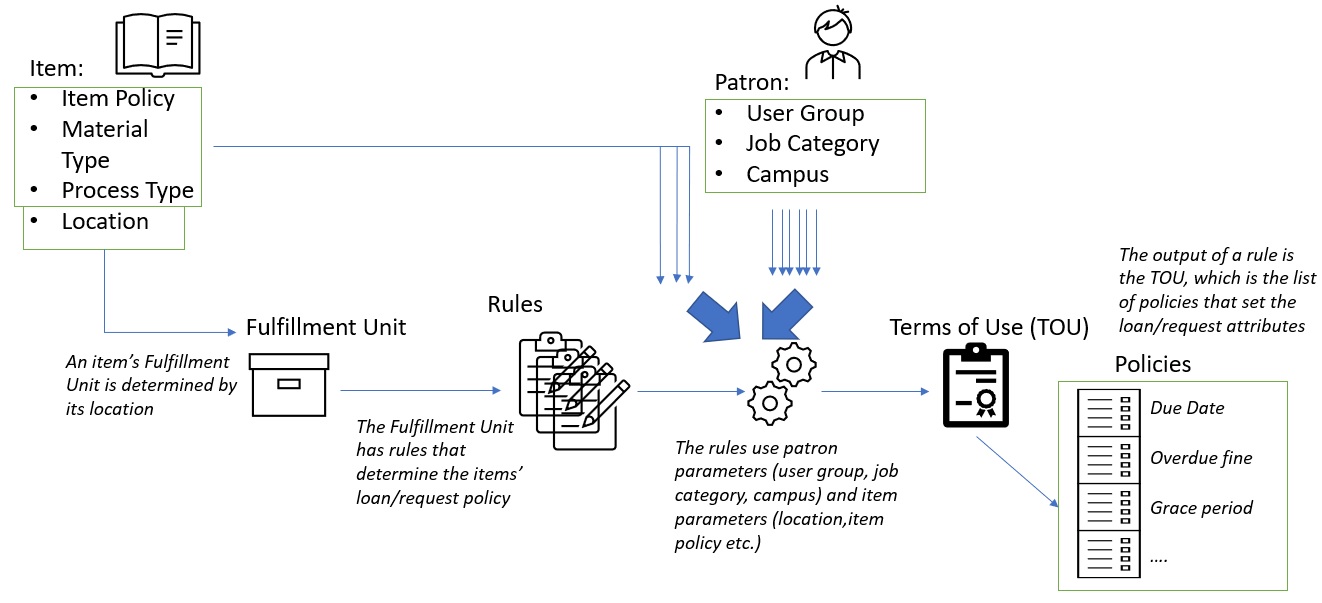
Configurar unidades de servicios al usuario
- Administrador general del sistema
- Administrador de servicios al usuario
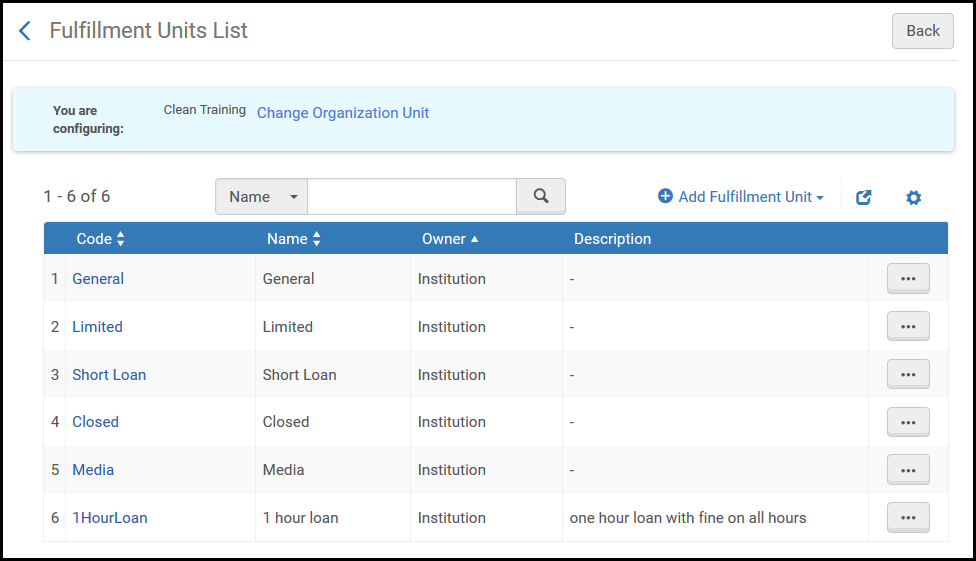
- Añadir una unidad de servicios al usuario (véase Añadir una unidad de servicios al usuario)
- Editar una unidad de servicios al usuario (véase Editar una unidad de servicios al usuario
- Duplicar una unidad de servicios al usuario (seleccionar Duplicar de la lista de acciones de la fila y editar los campos correspondientes)
- Borrar una unidad de servicios al usuario (seleccionar Borrar de la lista de acciones de la fila)
Añadir una unidad de servicios al usuario
- En la página Lista de unidades de servicios al usuario (Configuración de Alma > Servicios al usuario > Servicios al usuario - físico > Unidades de servicios al usuario), seleccionar Añadir una unidad de servicios al usuario).
Para crear una copia de una unidad de servicios al usuario existente, seleccionar Duplicar de la lista de acciones de la fila. Una vez que se haya copiado la unidad de servicios al usuario, es posible modificarla según sea necesario.
- En el cuadro de diálogo Añadir unidad de servicios al usuario, introducir un código y nombre (ambos necesarios) para la nueva unidad de servicios al usuario. Téngase en cuenta que el código tiene un límite de 10 caracteres.
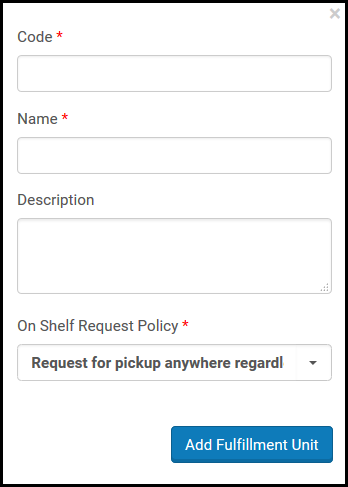 Cuadro de diálogo Añadir unidad de servicios al usuario
Cuadro de diálogo Añadir unidad de servicios al usuario - (Opcional) Introduzca una descripción para la unidad de servicios al usuario.
- Desde la lista desplegable Política de solicitud en estantería, seleccione una de las siguientes opciones para definir la forma en que puede solicitarse un ejemplar que esté en la estantería:
La Política de solicitud en estantería se calcula solo para ejemplares que se pueden solicitar.
- Solicitud de recogida en cualquier parte sin importar la disponibilidad – Todos los lugares de recogida permitidos según la política de lugares de recogida están disponibles, independientemente de si el ejemplar está en la estantería
- Solicitud de recogida solo en una biblioteca diferente – Elimina la biblioteca propietaria de la lista de lugares de recogida de bibliotecas disponibles
- Solicitud de recogida solo en un campus diferente – Elimina el campus propietario de la lista de lugares de recogida de campus disponibles
- No se puede solicitar de las existencias disponibles – Si un ejemplar de las existencias está disponible, no se puede solicitar la recogida de todos los ejemplares de estas existencias en ningún lugar de recogida. No se ven afectados todos los ejemplares de otras existencias.
-
No se puede solicitar – Si un ejemplar adjunto a esta regla está disponible, no se puede solicitar la recogida en ningún lugar de recogida.
Si un título tiene una existencia física en una ubicación física que está asociada a una unidad de servicios al usuario con la Política de solicitud en estantería en Sin solicitud, no se podrá solicitar ninguna existencia física de ese título, sin importar el ajuste de la Política de solicitud en estantería en su ubicación. Esto significa que no se pueden solicitar otras existencias del título dentro de ninguna unidad de servicios al usuario (p. ej., por parte de usuarios a través de Primo). Para evitar esta situación, la Política de solicitud en estantería debe ajustarse en No solicitar de existencias disponibles.
El valor seleccionado en este campo está limitado por la política de Lugares de recogida en los Términos de uso de la solicitud. Por ejemplo, cuando Lugares de recogida = En biblioteca, si se selecciona Solicitud de recogida en cualquier parte sin importar la disponibilidad, los ejemplares solo se pueden recoger en la biblioteca propietaria; si se selecciona Solicitud de recogida solo en una biblioteca diferente, se tiene establecida una configuración inválida, ya que no existen lugares de recogida disponibles. En ese caso, las solicitudes no pueden enviarse. - Seleccionar Añadir unidad de servicios al usuario para cerrar el cuadro de diálogo. Aparece la nueva unidad de servicios al usuario en la página Lista de unidades de servicios al usuario.
- Después de definir una nueva unidad de servicios al usuario, editarla para especificar qué ubicaciones físicas están asociadas con ella y qué términos de uso se le aplican. Para obtener más detalles, consulte Editar una unidad de servicios al usuario.
Editar una unidad de servicios al usuario
- Detalles de la unidad de servicios al usuario – Los parámetros configurados al añadir una unidad de servicios al usuario (véase Editar detalles de la unidad de servicios al usuario en Editar una unidad de servicios al usuario).
- Ubicaciones de unidades de servicios al usuario – Las ubicaciones físicas que están asociadas con la unidad de servicios al usuario. Estas son las ubicaciones a las que se aplican los términos de uso/las políticas a las que hacen referencia las reglas de la unidad de servicios al usuario.
- Reglas de la unidad de servicios al usuario – Los términos de uso que se aplican a la unidad de servicios al usuario.
- En la página Lista de unidades de servicios al usuario (Configuración de Alma > Servicios al usuario - físico > Unidades de servicios al usuario), asegurarse de que se encuentra en la biblioteca o institución correspondiente (en el enlace Configurar), y seleccionar un código o seleccionar Editar de la lista de acciones de la fila de una unidad de servicios al usuario. Aparece la página Editar unidad de servicios al usuario.
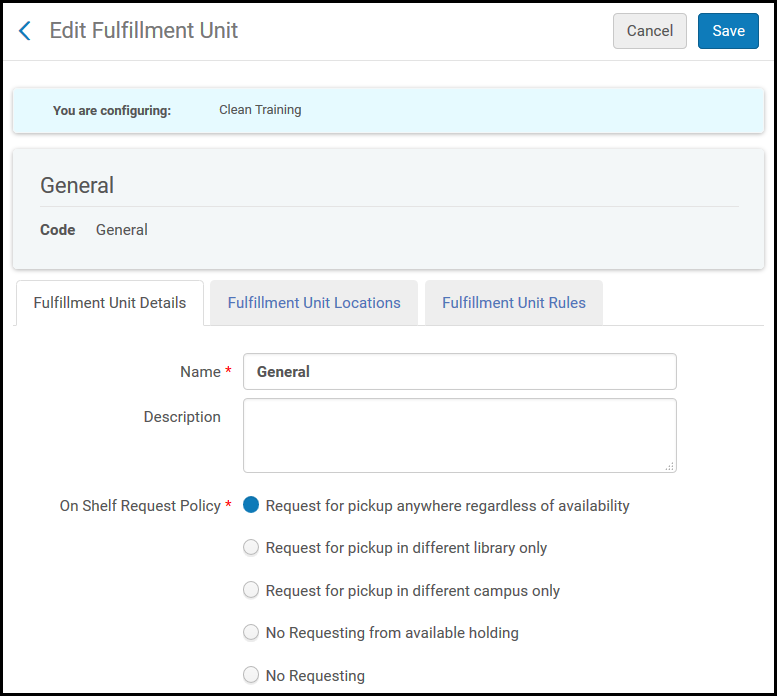 Página Editar unidad de servicios al usuario – Pestaña Detalles de la unidad de servicios al usuario
Página Editar unidad de servicios al usuario – Pestaña Detalles de la unidad de servicios al usuario - En la pestaña Detalles de la unidad de servicios al usuario, editar los detalles generales de la unidad de servicios al usuario según sea necesario. Para obtener información sobre los campos mostrados en esta página, véase Añadir una unidad de servicios al usuario.
- Seleccionar la pestaña Ubicaciones de unidades de servicios al usuario. Para obtener detalles sobre configurar ubicaciones de unidades de servicios al usuario, véase Configurar ubicaciones físicas.
- Para adjuntar una ubicación existente a la unidad de servicios al usuario, seleccionar Adjuntar ubicación existente. Aparece la página Lista de ubicaciones físicas.
- Seleccionar las ubicaciones existentes que se deseen adjuntar a la unidad de servicios al usuario y elegir Seleccionar (se pueden seleccionar ubicaciones múltiples). La ubicaciones se añaden a la lista de ubicaciones que se adjuntan a la unidad de servicios al usuario.
- No se puede asociar una ubicación con más de una unidad de servicios al usuario.
- Es posible mover una ubicación desde una unidad de servicios al usuario a otra, incluso si los ejemplares de la ubicación están actualmente en préstamo. Téngase en cuenta que si asociar la ubicación con una unidad de servicios al usuario diferente genera un cambio de los términos de uso aplicables, los nuevos términos se aplican con la acción posterior relacionada con el préstamo (por ejemplo, renovación).
- Téngase en cuenta que se pueden incluir hasta 1.000 ubicaciones en una unidad de servicios al usuario.
- Para adjuntar y añadir una nueva ubicación, seleccionar Adjuntar nueva ubicación. Aparece el cuadro de diálogo Adjuntar nueva ubicación.
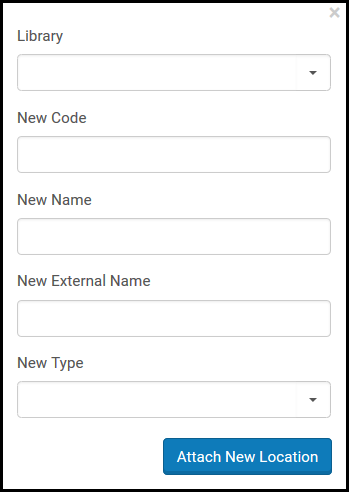 Cuadro de diálogo Adjuntar nueva ubicación
Cuadro de diálogo Adjuntar nueva ubicación - Si se está editando una unidad de servicios al usuario a nivel de la institución, desde la lista desplegable Biblioteca, seleccionar la biblioteca que contiene la ubicación que se asociará con la unidad de servicios al usuario.
- Introducir un nuevo código y un nuevo nombre para la ubicación nueva (se requieren los dos campos), así como un nombre externo nuevo, si procede.
- Desde la lista desplegable Tipo nuevo, seleccionar:
- Cerrada – Solo el personal de la biblioteca y no los usuarios tienen acceso a la ubicación. Un usuario debe realizar una solicitud de un ejemplar que es luego recuperado por un miembro del personal de la biblioteca, para que pueda ser retirado por el usuario.
- Abierta – Los usuarios pueden acceder a la ubicación y pueden sacar un ejemplar de esta y luego retirarlo.
- Almacén remoto – Similar a una ubicación cerrada, con la excepción de que la ubicación del almacén remoto está localizada fuera del sitio. La recuperación de un ejemplar desde una ubicación del almacén remoto puede tardar más que desde una ubicación regular cerrada.
- Seleccionar Añadir para adjuntar la ubicación y añadir otra ubicación, o Añadir y cerrar para cerrar el cuadro de diálogo y adjuntar la ubicación a la unidad de servicios al usuario. La ubicación se añade a la lista de ubicaciones que se adjuntan a la unidad de servicios al usuario.
Para eliminar una ubicación de la lista de ubicaciones adjuntas en la pestaña Ubicaciones de unidades de servicios al usuario, seleccionar Eliminar para una ubicación.
- Seleccionar la pestaña Reglas de la unidad de servicios al usuario. Aparece la página de la pestaña Reglas de la unidad de servicios al usuario.
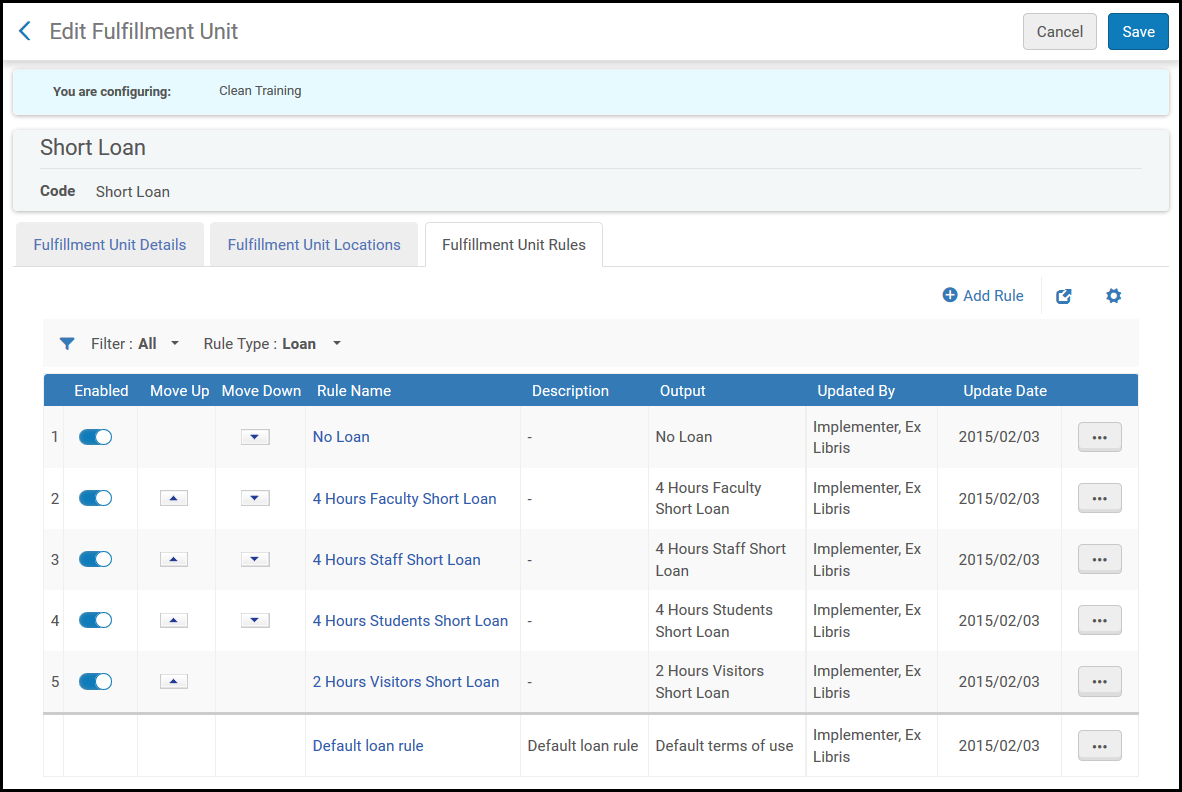 Página Editar unidad de servicios al usuario - Pestaña Reglas de la unidad de servicios al usuario
Página Editar unidad de servicios al usuario - Pestaña Reglas de la unidad de servicios al usuario - En la lista desplegable Tipo de regla, seleccionar uno de los siguientes tipos de reglas disponibles — Reserva, Préstamo o Solicitud.
- Para añadir una nueva regla, seleccionar Añadir regla. Aparece la página Editor de reglas de la unidad de servicios al usuario
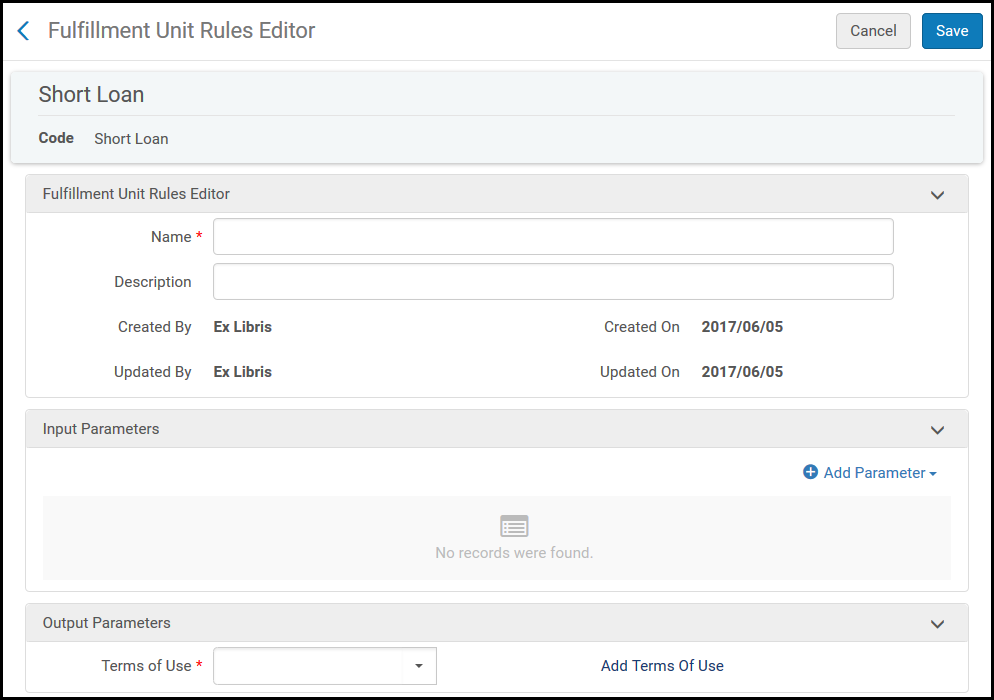 Página Editor de reglas de la unidad de servicios al usuario
Página Editor de reglas de la unidad de servicios al usuario - En la sección Editor de reglas de la unidad de servicios al usuario, especificar un nombre (obligatorio) y una descripción (opcional) para la regla.
- En la sección Parámetros de entrada, especificar los componentes del parámetro de entrada Nombre, Operador y Valor). Puede aparecer un conjunto de parámetros de entrada como los siguientes:
Tipo de material = DVD-ROMLos valores posibles de Nombre son:
- Política del ejemplar - Crear una regla para ejemplares con políticas de ejemplares específicas.
- Se pueden añadir/borrar políticas de ejemplares desde la tabla de códigos que contiene las políticas del ejemplar, pero la tabla no se puede dejar en blanco. Se debe definir al menos un valor por defecto.
- Cambiar la política de un ejemplar en esta tabla no afecta automáticamente las reglas de la unidad de servicios al usuario. Asegúrese de mantener la tabla y las reglas de unidad de servicios al usuario alineadas.
- Categoría de la tarea - Crear una regla para usuarios con roles específicos.
- Ubicación - Crear una regla para ubicaciones (mostradores) dentro de las ubicaciones nombradas.
- Tipo de material - Cree una regla para ejemplares de tipos de materiales específicos.
- Campus Asociado del Usuario: crear una regla para permitir peticiones solo de usuarios afiliados a campus específicos.
- Tipo de proceso - Cree una regla para ejemplares sometidos a tipos de procesos específicos.
- Grupo de usuario – Cree una regla para usuarios en grupos de usuarios específicos.
- Categoría estadística del usuario - Crea una regla para usuarios que pertenecen a una categoría estadística (consulte Configuración de detalles del usuario).
- Socio de recursos compartidos (solo en reglas de recursos compartidos) - Crear una regla para solicitudes con socios específicos.
- Formato de solicitud (solo en reglas de préstamos de recursos compartidos) - Crear una regla para solicitudes que tengan un formato especificado.
Una regla sin parámetro de entrada se considera una regla comodín. Siempre se considerará una coincidencia, haciendo que cualquier regla que esté más abajo en la lista de reglas carezca de sentido.
- Política del ejemplar - Crear una regla para ejemplares con políticas de ejemplares específicas.
- Seleccionar Añadir parámetro. El conjunto de parámetros de entrada se agrega a la lista de parámetros para la regla de la unidad de servicios al usuario. Todos los parámetros de la lista deben cumplirse para que se aplique el parámetro de salida (es decir, un operador booleano AND opera entre campos). Se pueden editar o borrar reglas.
- En la sección Parámetros de salida, especificar los términos de uso que se van a aplicar cuando se cumplan los parámetros de entrada. Téngase en cuenta que la lista de términos de uso disponibles se determina de forma dinámica, de acuerdo con la selección anterior del tipo de regla. Seleccionar Detalles TOU para ver los detalles de los términos de uso que se seleccionen. Para obtener detalles sobre cómo configurar los términos de uso, véase Configurar términos de uso.
- Seleccionar Guardar para almacenar los cambios en la regla de la unidad de servicios al usuario. Aparece la nueva regla en la lista de reglas en la pestaña Reglas de la unidad de servicios al usuario.
- Si se ha definido más de una regla para la unidad de servicios al usuario, en la pestaña Reglas de la unidad de servicios al usuario se pueden usar las flechas Mover hacia arriba y Mover hacia abajo para establecer el orden de las reglas. Alma aplica la primera (y solo la primera) regla habilitada apropiada. Si no se encuentra la regla apropiada, el sistema utiliza la regla por defecto.
Utilizar el menú de Acciones de la regla para editar, duplicar o borrar una regla. Habilitar/deshabilitar la regla cambiando el control deslizante.
- Seleccionar Guardar para almacenar los detalles de la unidad de servicios al usuario. Aparece la nueva unidad de servicios al usuario en la lista de unidades de servicios al usuario de la página con el mismo nombre.
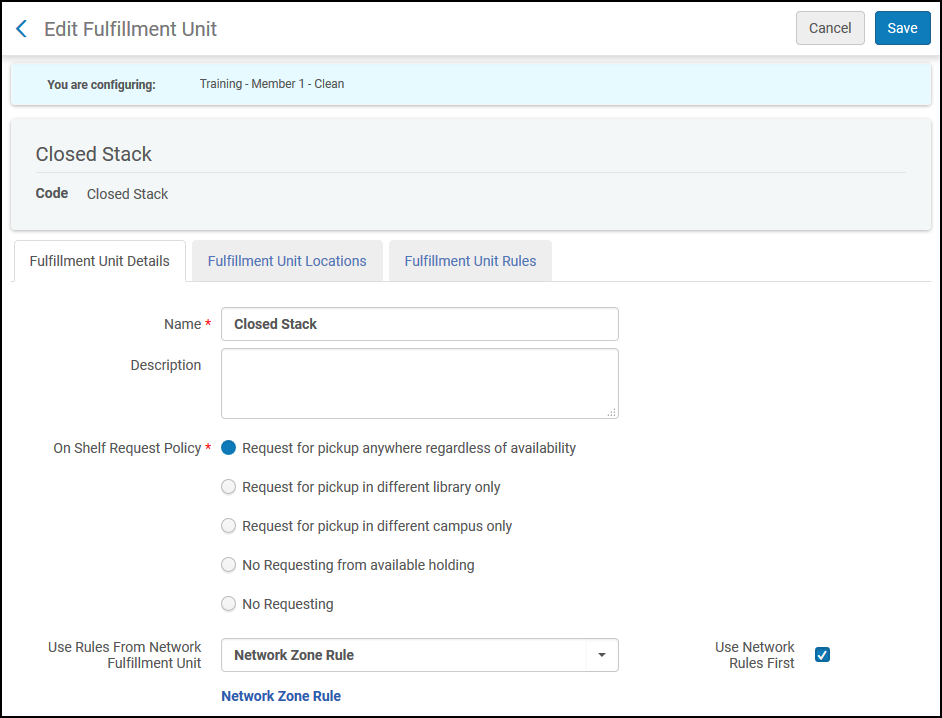
Usar reglas de la unidad de servicios al usuario de la red muestra un desplegable que contiene todas las unidades de servicios al usuario que se han distribuido desde la Zona de red. Revisar Usar reglas de la red primero especifica que Alma revisará las reglas desde la unidad de servicios al usuario de la red seleccionada, antes de procesar las reglas desde la unidad local de servicios al usuario. Cuando esta casilla de verificación se selecciona, Alma también considera la Política de solicitud en estantería desde la unidad de servicios al usuario de la red seleccionada, en lugar de la Política de solicitud en estantería local. Además, la regla de servicios al usuario local usa la regla de red como la local por defecto.
Si no hay reglas configuradas, los ejemplares solicitados se marcarán como extraviados cuando se ejecuten las Solicitudes. Para obtener más información, véase Configurar reglas de recogida de solicitudes.
Para obtener más información, véase Configurar información de servicios al usuario en la Zona de red.
Configurar políticas de circulación
- Administrador general del sistema
- Administrador de servicios al usuario
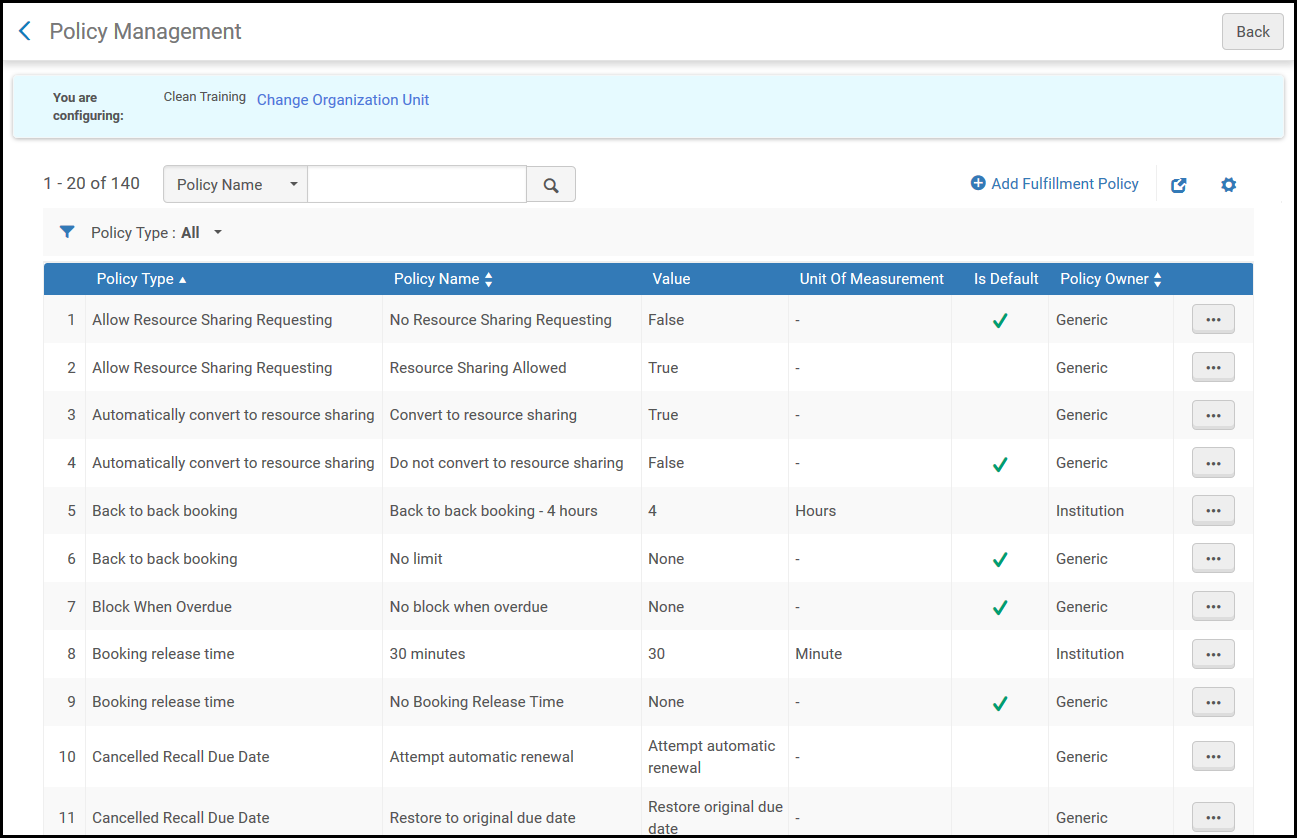
- Añadir una nueva política de circulación (véase Añadir políticas de circulación)
- Editar una política de circulación. Seleccionar Editar en la lista de acciones de la fila.
- Ver términos de uso que utilizan esta política. Seleccionar Mostrar términos de uso relacionados de la lista de acciones de la fila.
- Duplicar una política. Seleccionar Duplicar de la lista de acciones de la fila y editar los campos relevantes.
- Borrar una política. Seleccionar Borrar de la lista de acciones de la fila.
Añadir políticas de circulación
- En la página Gestión de políticas (Configuración de Alma > Servicios al usuario > Servicios al usuario - físico > Configuración avanzada de políticas), seleccionar Añadir política de circulación. Aparece la página Seleccionar tipo de política de circulación, que muestra una lista de políticas. Esta es la primera página de un asistente de dos páginas.
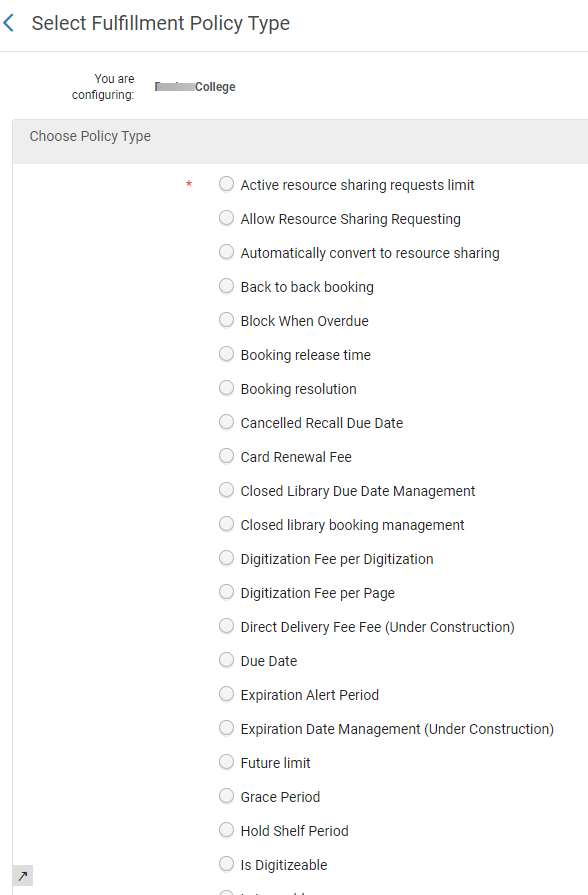 Página Seleccionar tipo de política de circulación (lista parcial)
Página Seleccionar tipo de política de circulación (lista parcial) - En la página Seleccionar tipo de política de circulación, seleccionar el tipo de política. En la siguiente tabla aparecen los valores indicados en la segunda página del asistente después de seleccionar el tipo de política en esta página.
Tipos de política de circulación Tipo de política de circulación Descripción Reserva: Tiempo de liberación de la reserva La cantidad de tiempo después de que la solicitud de una reserva anticipada surta el efecto de que la institución mantiene el recurso para el usuario solicitante. Ningún otro usuario puede pedir prestado el recurso hasta que transcurra el tiempo de liberación de la reserva. Si transcurre el tiempo de liberación de la reserva y el usuario solicitante no reclama el recurso, la solicitud de reserva anticipada sigue vigente, pero el recurso puede prestarse a otro usuario.Valores: Ninguno/Otro. Si se selecciona Otro, seleccionar un valor y una unidad de medida de tiempo.Este ejemplar se puede reservar Si la reserva está permitida. Valores: Verdadero/FalsoDuración máxima de reserva permitida La duración máxima permitida de la solicitud de reserva. Valores: Ninguno/Otro. Si se selecciona Otro, introducir un valor y una unidad de medida de tiempo.Periodo de previsualización La cantidad de tiempo antes del periodo de reserva que el solicitante puede pedir prestado el ejemplar. Durante este periodo de tiempo, el recurso se bloquea a usuarios que no sean el solicitante. Valores: Ninguno/Otro. Si se selecciona Otro, introducir un valor y una unidad de medida de tiempo.Lugares de recogida Los lugares donde un usuario puede solicitar recoger un ejemplar solicitado. Los valores disponibles son:- En cualquier institución
- En cualquier sala de lectura
- En la sala de lectura de la biblioteca
- En el Campus - el campus al cual pertenece la biblioteca del ejemplar
- En la institución - Incluye todas las bibliotecas de una institución (solo aquellas cuyo mostrador de circulación tiene un Estante de reservas: sujeto a la relación con la biblioteca).
- En biblioteca - La biblioteca a la cual pertenece el ejemplar
- En el campus afiliado del usuario - el campus al cual pertenece el usuario
Límite futuro Con cuánta anticipación se puede reservar un ejemplar a través de una solicitud de reserva. Valores: Ninguno/Otro. Si se selecciona Otro, seleccionar un valor y una unidad de medida de tiempo.Reserva anticipada consecutiva La cantidad de tiempo mínimo necesario entre solicitudes de reservas anticipadas consecutivas para el mismo recurso y solicitante. Si Tipo de valor = Ninguno para este tipo de política, no hay mínimo: un solicitante puede reservar inmediatamente después de otra reserva.Valores: Ninguno/Otro. Si se selecciona Otro, seleccionar un valor y una unidad de medida de tiempo.Cuota de solicitud de purgado Se aplica una cuota a una solicitud de reserva incumplida y vencida. Por defecto, no se aplica cuota. Si una solicitud reúne los requisitos de la cuota y está en el nivel del título con múltiples ejemplares que tengan más de un término de uso que se pueda emplear, se aplicará la cuota más baja.
Valores: Ninguno/Otro. Si se selecciona Otro, introducir una cantidad de cuota.
Resolución de reserva anticipada Le permite definir la resolución permitida de su solicitud de reserva. La política tiene cuatro valores:- Minutos: la reserva anticipada será definida por fecha, hora y minutos. Este es el ajuste por defecto.
- Horas: la reserva anticipada será definida por fecha y hora.
- Días: la reserva anticipada será definida solamente por fecha.
- Días y noches: la hora de finalización de la reserva anticipada será definida en la siguiente hora de apertura de la biblioteca.
Cuando una solicitud de reserva se crea en Alma o en Primo, los campos de hora de comienzo y hora de finalización dependen ahora del valor de esta política. Si el valor es Minutos, los campos de hora se muestran con horas y minutos. Si el valor es Días o Daís y noches, los campos de hora se ocultan. Si el valor es Horas, los campos de hora se muestran con horas y minutos, pero un mensaje de advertencia indica que solo se deben seleccionar las horas.
Si existen múltiples ejemplares del mismo título con diferentes resoluciones de reserva anticipada (debido a diferentes términos de uso), se emplea la resolución menos específica.
Si se selecciona Días, puede configurar si Alma debe bloquear o no la reserva en el mismo día con el parámetro allow_same_day_booking (Configuración > Servicios al usuario > Otros ajustes generales).
Véase Crear solicitudes de reserva.
Gestión de reservas de la biblioteca cerrada Le permite definir cómo gestionar una solicitud de reserva que incluye horas en las que la biblioteca está cerrada. La política posee tres valores:
- Ampliar al horario de apertura previo y siguiente - Ajusta la hora de inicio/finalización de acuerdo al horario de apertura de la biblioteca y permite reservar durante períodos de cierre de la biblioteca. Si la fecha/hora de inicio/finalización necesita ser automáticamente ajustada, Alma ignora la política de reserva máxima del ejemplar. Esto es adecuado para los ejemplares que usted permite que los usuarios conserven durante los períodos de cierre.
- Intente ampliarlo si se llega a la duración máxima de reserva permitida: Ajusta la hora de inicio/finalización de acuerdo al horario de apertura de la biblioteca y permite reservar durante sus períodos de cierre. Si la fecha/hora de inicio/finalización necesita ser ajustada automáticamente, Alma tiene en cuenta la política de reserva máxima del ejemplar y puede acortar el período de reserva. Esto es adecuado para los ejemplares que usted permite que los usuarios conserven durante la noche, pero no para períodos más largos.
- Solo permitir reservas durante las horas de apertura: Ajusta la hora de inicio/finalización de acuerdo con el horario de apertura de la biblioteca y no permite reservar durante sus períodos de cierre. Si el período de reserva incluye horas de cierre, las fechas/horas de inicio o finalización serán automáticamente ajustadas a fin de ser las del primer período de apertura dentro del período de reserva solicitado, teniendo también en cuenta la política de reserva máxima del ejemplar. Esto es adecuado para reservar ítems tales como salas de lectura o escritorios de la biblioteca.
Préstamo de recursos compartidos: Permitir la solicitud de recursos compartidos Si un usuario puede realizar una solicitud de préstamo de recursos compartidos. Valor: Verdadero/FalsoCuota por recibir recursos compartidos Se aplica una cuota por defecto para solicitudes de recursos compartidos. Se aplica la cuota cuando se recibe y se escanea un ejemplar. Valores: Ninguno/Otro. Si se selecciona Otro, introducir un valor en la moneda local.Cuota de solicitud de recursos compartidos Se puede aplicar esta cuota en el momento en que se crea una solicitud de préstamo. Se puede aplicar en solicitudes procedentes de recursos externos, como solicitudes de Primo o mensajes NCIP. Valores: Ninguno/Otro. Si se selecciona Otro, introducir un valor en la moneda local.Cuota de renovación La cantidad que debe pagar el usuario por renovar un ejemplar. Valores: Ninguno/Otro. Si se selecciona Otro, introducir un valor en la moneda local.Límite de solicitudes activas de recursos compartidos El número máximo de solicitudes activas de recursos compartidos que puede tener un usuario. No se incluirán los siguientes estados de solicitud al contar el número de solicitudes para esta política: Completado, Cancelado, Cancelado por el usuario, Cancelación solicitada, Rechazado por el socio y Eliminado. Las solicitudes activas (que incluyen las que están en Préstamo) que fueron devueltas por el usuario a la biblioteca, pero no al prestador, se ignoran al calcular este límite. Valores: Ninguno/Otro. Si se selecciona Otro, introducir el número máximo de solicitudes. Si se selecciona Ninguno, no hay límite para el número de solicitudes.Límite anual de solicitudes de recursos compartidos El número máximo de solicitudes de recursos compartidos que puede tener un usuario en un año determinado. Las solicitudes borradas no se consideran en este recuento. El año se cuenta a partir de la fecha configurada en el parámetro rs_yearly_ill_limit_start_date (Véase Configurar otros ajustes). Valores: Ninguno/Otro. Si se selecciona Otro, introducir el número máximo de solicitudes anuales. Si se selecciona Ninguno, no hay límite para el número de solicitudes.Lugares de recogida Los lugares donde un usuario puede solicitar recoger un ejemplar solicitado. Los valores disponibles son:- En cualquier institución
- En cualquier sala de lectura
- En la sala de lectura de la biblioteca
- En campus: el campus al que pertenece la biblioteca del ejemplar
- En institución - Incluye todas las bibliotecas de una institución, no solo aquellas cuyo mostrador de circulación tiene una estantería de reservas
- En biblioteca - La biblioteca a la cual pertenece el ejemplar
- En el campus afiliado del usuario - el campus al cual pertenece el usuario
Entrega personalizada Si un cliente puede solicitar una entrega personalizada del ejemplar. Valores: Seleccione uno de los siguientes valores para configurar la entrega personalizada. - Todo (Entrega de ejemplares a domicilio o en una dirección de oficina, o a ubicaciones de entrega personal adicionales)
- Casa (Entregar ejemplares solo en una dirección de casa)
- Ninguno (No entregar ningún ejemplar)
- Oficina (Entregar ejemplares solo en una dirección de oficina/trabajo)
Un usuario puede solicitar una entrega personalizada solo si tiene definida una dirección de oficina/trabajo en la página Detalles de usuario (consulte Gestionar información de contacto de usuario) y no tiene ninguna sanción. En Primo VE, es posible actualizar la dirección de casa/trabajo/adicional - consulte Establecer ubicaciones de entrega personal desde el formulario de solicitud de reserva.
Un ejemplar que se puede solicitar para entrega personal se añade a la capacidad general de solicitud de una ubicación de recogida física.Cuota de entrega personalizada Si una cuota de entrega está asociada con la entrega personalizada de un ejemplar físico. Valores: Ninguno/Otro. Si ha seleccionado Otro, introducir la cantidad a pagar en la moneda local.Recursos compartidos para préstamos Gestión de fecha de vencimiento de solicitudes de préstamos entrantes de biblioteca cerrada (Nuevo en mayo) Permite a la biblioteca asegurarse de que la fecha de vencimiento de las solicitudes entrantes de préstamo no se calcule para que caiga en fechas en las que la biblioteca esté cerrada.
Los valores disponibles son:- Mantener - La fecha de vencimiento no cambiará. Este es el ajuste por defecto.
- Mover hacia atrás - Cuando la biblioteca vaya a cerrar antes de la Hora de vencimiento de una solicitud entrante de préstamo, acorte la hora de vencimiento a la hora de cierre de la biblioteca.
- Mover hacia adelante - Cuando la biblioteca vaya a cerrar antes de la Hora de vencimiento de una solicitud entrante de préstamo, alargue la hora de vencimiento hasta el siguiente horario de apertura de la biblioteca.
Fecha de vencimiento La duración de tiempo en que puede prestarse el ejemplar. Los valores son:-
Fijo – Basado en el calendario de su institución, el final de un plazo. Seleccionar un semestre.
-
No fijo – Basado en la fecha en que se prestó el ejemplar. Seleccionar un valor y una unidad de medida de tiempo.
-
Días exactos - La hora de vencimiento será la misma hora en que tuvo lugar el préstamo, compensándose la fecha con el número de días definido en esta política. A diferencia de los "días", en los que la hora de vencimiento es el final del día o una hora definida en la definición de la política. Tenga en cuenta que los días se refieren a días calendario.
Si se establece el campo Unidad de medida en Días, Mes o Semana, también se puede especificar una hora concreta. Si no se especifica una hora, el valor por defecto es la hora de cierre de su institución.La fecha original en que se prestó el ejemplar no se incluye al determinar la fecha de vencimiento. Por ejemplo: un ejemplar prestado el 1 de abril con un periodo de préstamo de 6 días vence el 7 de abril.La fecha de vencimiento de una solicitud de préstamo es la fecha de vencimiento asignada por el prestador. Si el prestador no asignó una fecha de vencimiento, el operador puede introducir la fecha en que se recibe el ejemplar.La fecha de vencimiento del préstamo en un ejemplar de recurso compartido es la fecha de vencimiento de la solicitud de préstamo, si existe, menos el retraso en la entrega. Si la fecha de vencimiento no se rellena en la solicitud de préstamo, dicha fecha se establece según la política de la fecha de vencimiento en los términos de uso. En ese caso, no se considera un retraso en la entrega.Si la fecha de vencimiento del préstamo no incluye horas/minutos, la política solo se activa cuando la fecha de vencimiento sea un día cerrado. Si la fecha de vencimiento es una día abierto, se utiliza la hora de vencimiento de la política.Fecha de renovación máxima La máxima cantidad de tiempo después de enviar una solicitud de préstamo que se permite la renovación de la solicitud. Valores: Ninguno/Otro. Si se selecciona Otro, introducir un valor y una unidad de medida de tiempo.Por ejemplo, si la política Fecha de renovación máxima tiene el valor de 2 semanas, al usar la opción Renovar en la parte del préstamo, el sistema bloquea la renovación si la fecha de vencimiento posterior a la renovación es de más de dos semanas después de que se enviara el ejemplar.Además, si existen solicitudes de un ejemplar que va a ser renovado, la renovación se deniega. Si existen solicitudes del título que va a ser renovado, la renovación se realiza o se deniega según la configuración de preferencias de sanciones establecida (véase Configurar preferencias de sanciones).Periodo para recuperar recurso compartido La cantidad de tiempo en días que tiene un usuario para devolver un ejemplar con devolución solicitada. Valores: Ninguno/Otro. Si se selecciona Otro, introducir un valor en días.Este valor considera los días naturales y no los días de apertura de la biblioteca.Para obtener más información sobre solicitudes de recuperación, véase Solicitudes de recuperación.Cuota por recurso compartido de ejemplar perdido Esta política define la cuota del ejemplar perdido que se aplica si un socio reporta un ejemplar perdido. Préstamo: Se puede prestar Si el usuario puede pedir prestado el ejemplar. Valores: Verdadero/Falso, Solo en la sala de lectura. Si se selecciona Solo en la sala de lectura, al realizar un préstamo desde un mostrador de circulación no definido como un mostrador de la sala de lectura, el personal recibirá un mensaje de sanción. La sanción puede configurarse en Preferencias de sanciones de Alma para que sea ignorada por el operador/administrador. La sanción también se aplica para realizar un préstamo desde una máquina de autopréstamo.Se puede solicitar devolución Si la biblioteca o un usuario pueden recuperar el ejemplar en caso de préstamo.
- Si esta política se establece como verdadero, el estado original del préstamo cambia a Devolución solicitada y se modifica la fecha de vencimiento en el préstamo original.
- Si Es reclamable se establece en falso, el estado del préstamo cambia a Devolución solicitada, pero la fecha de vencimiento no cambia.
- En ambos casos, el ejemplar deja de ser renovable. Para que los préstamos devueltos sean renovables, se puede configurar la tabla de mapeo de Solicitar devolución de préstamos (configuración de solicitudes) (véase Configurar las solicitudes de devolución de préstamos).
Si esta configuración es Verdadera y Reclamaciones de préstamos = No en la tabla de mapear de Reclamaciones de préstamos (Configuración de solicitud), el préstamo no se puede reclamar (véase Configurar solicitudes de reclamaciones de préstamos). Solo si Reclamaciones de préstamos = Sí, se aplica la política de los términos de uso.Un ejemplar solo puede renovarse si no está habilitado Se puede reclamar y Reclamaciones de préstamos = No en la tabla de mapear de Reclamaciones de préstamos (véase Configurar solicitudes de reclamaciones de préstamos).Si se solicita la devolución de una única copia de un ejemplar, Alma solicita la devolución del ejemplar que haya estado prestado durante más tiempo (es decir, el ejemplar con la fecha de préstamo más antigua). Cuando se cancela una solicitud que ha activado una recuperación, se cancelará la recuperación original correspondiente.Cuando se selecciona Se puede solicitar devolución y se solicita la devolución de un ejemplar:- Se actualiza la fecha de vencimiento del ejemplar cuando el valor de la política Periodo de retirada está activo y es más antiguo que la fecha de vencimiento actual.
Por ejemplo, si la fecha de vencimiento del ejemplar es el 10 de mayo y se solicita la devolución de un ejemplar el 7 de mayo con un valor del Periodo de retirada de 5 días, la fecha de vencimiento del ejemplar es efectiva el 12 de mayo (5 días después de que se solicitara la devolución del ejemplar). Téngase en cuenta que la fecha de vencimiento actual no cambiará y seguirá siendo el 10 de mayo.
- La multa por vencimiento se incrementa cuando el valor de la política Multa por vencimiento reclamada está activa y es mayor que el valor de la política Multa por vencimiento.
Por ejemplo, si el valor de Multa por vencimiento es $5 y el valor de Multa por vencimiento reclamada es $10, un ejemplar con devolución solicitada vencida incurre en una multa de $10 en lugar de $5.
Valores: Verdadero (Devolución permitida)/Falso (Sin devolución)Para obtener más información sobre solicitudes de recuperación, véase Solicitudes de recuperación.Fecha de vencimiento La duración de tiempo en que puede prestarse el ejemplar. Los valores son:-
Fijo – Basado en el calendario de su institución, el final de un plazo. Seleccionar un semestre.
-
No fijo – Basado en la fecha en que se prestó el ejemplar. Seleccionar un valor y una unidad de medida de tiempo.
-
Días exactos - La hora de vencimiento será la misma hora en que tuvo lugar el préstamo, compensándose la fecha con el número de días definido en esta política. A diferencia de los "días", en los que la hora de vencimiento es el final del día o una hora definida en la definición de la política. Tenga en cuenta que los días se refieren a días calendario.
Si se establece el campo Unidad de medida en Días, Mes o Semana, también se puede especificar una hora concreta. Si no se especifica una hora, el valor por defecto es la hora de cierre de su institución.La fecha original en que se prestó el ejemplar no se incluye al determinar la fecha de vencimiento. Por ejemplo: un ejemplar prestado el 1 de abril con un periodo de préstamo de 6 días vence el 7 de abril.La fecha de vencimiento de una solicitud de préstamo es la fecha de vencimiento asignada por el prestador. Si el prestador no asignó una fecha de vencimiento, el operador puede introducir la fecha en que se recibe el ejemplar.La fecha de vencimiento del préstamo en un ejemplar de recurso compartido es la fecha de vencimiento de la solicitud de préstamo, si existe, menos el retraso en la entrega. Si la fecha de vencimiento no se rellena en la solicitud de préstamo, dicha fecha se establece según la política de la fecha de vencimiento en los términos de uso. En ese caso, no se considera un retraso en la entrega.Si la fecha de vencimiento del préstamo no incluye horas/minutos, la política solo se activa cuando la fecha de vencimiento sea un día cerrado. Si la fecha de vencimiento es una día abierto, se utiliza la hora de vencimiento de la política.Fecha de vencimiento del ejemplar solicitado El tiempo durante el que se puede solicitar el préstamo del ejemplar (por defecto dos semanas) si el ejemplar es solicitado por otro usuario cuando ya no está en préstamo. Valores: Ninguno/Otro. Si se selecciona Otro, introducir un valor y una unidad de medida de tiempo.Para obtener más información sobre solicitudes de recuperación, véase Solicitudes de recuperación.Periodo de solicitud de devolución La cantidad de tiempo que tiene un usuario para devolver un ejemplar cuya devolución se ha solicitado. Valores: Ninguno/Otro. Si se selecciona Otro, introducir un valor y una unidad de medida de tiempo.Si ya existe una solicitud en el momento de crear el préstamo, se aplica la política fecha de vencimiento del ejemplar solicitado.Para obtener más información sobre solicitudes de recuperación, véase Solicitudes de recuperación.Cuota de renovación La cantidad que debe pagar el usuario por renovar un ejemplar. Valores: Ninguno/Otro. Si se selecciona Otro, introducir un valor en la moneda local.Multa por ejemplar perdido La cantidad que se ha de pagar si se pierde el ejemplar. Valores: Ninguno/Otro. Si se selecciona Otro, introducir una cantidad a pagar en la moneda local.Cuota de reemplazo de ejemplar perdido Esta política define la cuota de reemplazo a aplicar cuando se pierde un ejemplar.
Valores: Ninguno/Otro. Si se selecciona Otro, introducir un valor en la moneda local.
Los costes de reemplazo pueden establecerse por ejemplar y en esta política. Los escenarios posibles para la aplicación de esta política son:
- El ejemplar tiene una cuota de reemplazo (Costo de reemplazo) y:
- la política se configura en Ninguno – resultado: se aplica la cuota de reemplazo del ejemplar.
- la política se configura en Otro, Valor se configura en un valor mayor que cero – resultado: se aplica la cuota de reemplazo del ejemplar.
- la política se establece en Otro, Valor se establece en 0 – resultado: no se aplica cuota.
- El ejemplar NO tiene una cuota de reemplazo (Costo de reemplazo) y:
- la política se configura a Ninguno – resultado: no se aplica cuota.
- la política se configura en Otro, Valor se configura en un valor mayor que cero – resultado: se aplica la cuota de la política.
- la política se establece en Otro, Valor se establece en 0 – resultado: no se aplica cuota.
Proporción de devolución de cuota de reemplazo de ejemplar perdido El porcentaje de la cuota de reemplazo cobrada a un usuario que se le devuelve al devolver un ejemplar perdido. Valores: Introducir un valor de porcentaje.Multa máxima La cantidad máxima que ha de pagar un usuario en multas de vencimiento por cada préstamo. Valores: Ninguno/Otro. Si se selecciona Otro, introducir la multa máxima para un usuario en la moneda local.Si Tipo de valor = Ninguno, no hay límite en la cantidad de la multa a un usuario.Multa de vencimiento La cantidad que el usuario debe pagar, por periodo, si el ejemplar se devolvió tarde. Un ejemplar se considera vencido inmediatamente después de su fecha de vencimiento. Valores: Ninguno/Otro. Si se selecciona Otro, introducir una cantidad a pagar en la moneda local por cada período de tiempo, y el período de tiempo, como sigue:- Todos los días – Todos los días en el periodo indicado.
- Todas las horas – Todas las horas en el periodo indicado.
- Todos los minutos – Todos los minutos en el periodo indicado.
- Días exactos del calendario – Todos los días en el periodo indicado desde la misma hora en que comenzó el periodo.
- Días exactos de apertura – Todos los días de apertura en el periodo indicado desde la misma hora en que comenzó el periodo.
- Días de apertura – Todos los días de apertura en el periodo indicado.
- Horas de apertura – Todas las horas de apertura en el periodo indicado.
Multa por vencimiento reclamado La cantidad que el usuario debe pagar, por periodo, si un ejemplar reclamado se devolvió tarde. Cuando se realiza una solicitud de reserva, solo se solicita para su devolución el ejemplar que ha estado prestado más tiempo, mientras que los demás ejemplares se bloquean de la renovación. Si el ejemplar solicitado para su devolución se devuelve tarde, se le asigna una Multa por vencimiento reclamado, mientras que a los demás ejemplares vencidos se les asigna una Multa por vencimiento. Este comportamiento se puede configurar. Para obtener más información, consulte Configurar préstamos.Valores: Ninguno/Otro. Si se selecciona Otro, introducir un valor y una unidad de medida de tiempo para definir cada periodo.Cuando un ejemplar está en préstamo para un usuario y se realiza una solicitud de ese ejemplar, es posible que se cree una solicitud de devolución para el préstamo original. Para obtener más información, consulte Solicitudes de devolución.Periodo de gracia La duración de tiempo que el ejemplar puede devolverse tarde sin que se aplique una multa.
En Tipo de valor, seleccionar Ninguno si no hay período de gracia en esta política, o bien Otro para configurar el período de gracia.
Un período de gracia se define como un Valor (p. ej., "2") y una Unidad de medición (p. ej., "Días").
Están disponibles las siguientes unidades de medición:
- Días: Un número de días, calculado desde , incluida la fecha de vencimiento del ejemplar. Por ejemplo, si la fecha de vencimiento del ejemplar es el 1 de marzo y el período de gracia es de 2 Días, el final del período de gracia es el 2 de marzo, después del cual se aplica una multa (de modo que, si se utiliza la unidad de medición de Días, un período de gracia de 1 día carece en definitiva de sentido). Si transcurre el período de gracia y el ejemplar no es devuelto, se aplica la multa con carácter retroactivo a la fecha de vencimiento.
- Días - Excluido de multa Igual que Días, pero cualquier multa se aplica solo desde el final del período de gracia
- Días exactos: Un número de días, calculado desde el día después de la fecha de vencimiento del ejemplar. Por ejemplo, si la fecha de vencimiento del ejemplar es el 1 de marzo y el período de gracia es de 2 Días exactos, el final del período de gracia es el 3 de marzo. Si transcurre el período de gracia y el ejemplar no es devuelto, se aplica la multa con carácter retroactivo a la fecha de vencimiento.
- Días exactos - Excluido de multa: Igual que Días exactos, pero cualquier multa se aplica solo desde el final del período de gracia
- Horas: Un número de horas, calculado desde el momento de vencimiento del ejemplar. Si transcurre el período de gracia y el ejemplar no es devuelto, se aplica la multa con carácter retroactivo a la fecha de vencimiento.
- Horas - Excluido de multa: Igual que Horas, pero cualquier multa se aplica solo desde el final del período de gracia
- Minutos: Un número de minutos, calculado desde el momento de vencimiento del ejemplar. Si transcurre el período de gracia y el ejemplar no es devuelto, se aplica la multa con carácter retroactivo a la fecha de vencimiento.
- Minutos - Excluido de multa: Igual que Minutos, pero cualquier multa se aplica solo desde el final del período de gracia
- Meses: Un número de meses, calculado desde , incluida la fecha de vencimiento del ejemplar. Si transcurre el período de gracia y el ejemplar no es devuelto, se aplica la multa con carácter retroactivo a la fecha de vencimiento.
- Meses - Excluido de multa: Igual que Minutos, pero cualquier multa se aplica solo desde el final del período de gracia
- Semanas: Un número de semanas, calculado desde , incluida la fecha de vencimiento del ejemplar. Si transcurre el período de gracia y el ejemplar no es devuelto, se aplica la multa con carácter retroactivo a la fecha de vencimiento.
- Semanas - Excluido de multa: Igual que Semanas, pero cualquier multa se aplica solo desde el final del período de gracia
El periodo de gracia se aplica en general tanto a ejemplares prestados como a ejemplares recuperados.Se puede renovar Si un usuario puede renovar el préstamo del ejemplar. Valores: Verdadero/FalsoPeriodo máximo de renovación La cantidad máxima de tiempo para un préstamo. Este valor incluye el tiempo añadido al préstamo por renovaciones. Valores: Ninguno/Otro. Si se selecciona Otro, introducir un valor y una unidad de medida de tiempo.Por ejemplo, si este valor es 21 días:- Un ejemplar en préstamo de 14 días puede renovarse por un máximo de 7 días (14 + 7 = 21).
- Un ejemplar en préstamo de 10 días puede renovarse por un máximo de 11 días (10 + 11 = 21).
Este valor considera los días naturales y no los días de apertura de la biblioteca.
Si el Tipo de valor = Ninguno para este tipo de política, no hay límite para el periodo de renovación del préstamo.Gestión de fecha de vencimiento en biblioteca cerrada Cómo gestionar actividades de servicios al usuario cuando la biblioteca está cerrada.
También puede acceder a esta configuración desde la página Gestión de las condiciones de uso (Configuration > Servicios al usuario > Términos de uso y políticas). Dependiendo de su configuración actual, es posible que solo vea algunos de los valores de la lista desplegable. Para ver todos los valores, seleccione Editar política en el menú de acciones de la fila.
Los valores disponibles se describen a continuación, según el siguiente ejemplo:
Si una política de fecha de vencimiento se calcula que será el sábado a las 12:00 p. m. y la biblioteca cierra durante el fin de semana, pero está abierta de lunes a viernes de 08:00 a. m a 21:00 p. m.- Mantener – la fecha de vencimiento seguirá siendo un sábado a las 12:00 PM.
- Mover hacia atrás – la fecha de vencimiento será el viernes a las 21:00 PM.
- Mover hacia adelante – la fecha de vencimiento será el lunes a las 08:00 AM.
- Mover al final del siguiente día hábil – la fecha de vencimiento será el lunes a las 21:00 PM.
- Mover al siguiente día hábil (misma hora) - la fecha de vencimiento será el lunes a las 12:00 PM.
- Mover al día hábil anterior (misma hora) - la fecha de vencimiento será el viernes a las 12:00 PM.
- Cuando se especifica una hora de vencimiento como parte de la política de fecha de vencimiento, si esta es un día de apertura, se ignora la política de gestión de la fecha de vencimiento en biblioteca cerrada. Si la fecha de vencimiento no es un día de apertura, se aplica la política de gestión de la fecha de vencimiento en biblioteca cerrada.
Recuperación de fecha de vencimiento cancelado Lo que le sucede a la fecha de vencimiento de un préstamo cuando se cancela la recuperación de este. Los valores son: - Restaurar la fecha de vencimiento original
- Mantener la misma fecha de vencimiento de recuperación sin cambios
- Intentar renovar la recuperación del préstamo mediante procedimientos de renovación estándar
Para obtener más información sobre solicitudes de recuperación, véase Solicitudes de recuperación.Tipo de multa de notificación vencida 1 La cantidad que el usuario debe pagar por una notificación vencida de "Tipo 1". Véase Configurar perfiles de préstamos vencidos y perdidos. Valores: Ninguno/Otro. Si se selecciona Otro, introducir la cantidad a pagar en la moneda local.Tipo de multa de notificación vencida 2 La cantidad que el usuario debe pagar por una notificación vencida de "Tipo 2". Véase Configurar perfiles de préstamos vencidos y perdidos. Valores: Ninguno/Otro. Si se selecciona Otro, introducir la cantidad a pagar en la moneda local.Tipo de multa de notificación vencida 3 La cantidad que el usuario debe pagar por una notificación vencida de "Tipo 3". Véase Configurar perfiles de préstamos vencidos y perdidos. Valores: Ninguno/Otro. Si se selecciona Otro, introducir la cantidad a pagar en la moneda local.Tipo de multa de notificación vencida 4 La cantidad que el usuario debe pagar por una notificación vencida de "Tipo 4". Véase Configurar perfiles de préstamos vencidos y perdidos. Valores: Ninguno/Otro. Si se selecciona Otro, introducir la cantidad a pagar en la moneda local.Tipo de multa de notificación vencida 5 La cantidad que el usuario debe pagar por una notificación vencida de "Tipo 5" . Véase Configurar perfiles de préstamos vencidos y perdidos. Valores: Ninguno/Otro. Si ha seleccionado Otro, introducir la cantidad a pagar en la moneda local.Sanción al vencimiento Si se debe activar una sanción en el registro del usuario cuando se devuelve un préstamo vencido. La sanción puede seleccionarse por un período dependiendo del tiempo que el préstamo esté vencido (basado solo en días abiertos o todos los días), o puede ser por un tiempo fijo. Por defecto, todas las actividades se sancionan, pero las sanciones también pueden aplicarse en concreto a préstamos, renovaciones y/o solicitudes. La sanción se suprime automáticamente una vez que transcurra la fecha de vencimiento configurada como parte de la tarea Usuarios - Eliminar sanciones.
Valores: Ninguno/Otro. Si se selecciona Otro, introducir un valor y una unidad de medida de tiempo.Para que esta política funcione correctamente, el tipo de sanción de vencimiento debe definirse en la tabla de códigos de Descripción de sanción de usuarios. Mientras esté definida por defecto, si se ha eliminado, no se aplicará esta política. Ver Configurar sanciones de usuario por préstamos vencidos.
No puede crear una sanción en un préstamo con el estado Perdido.
Período máximo para sanción por devolución tardía La política del periodo máximo de sanción por devolución tardía afecta el cálculo de la fecha de vencimiento de la sanción del préstamo vencido. Si se calcula que la fecha de caducidad de una sanción es posterior al máximo, la sanción se acortará para que coincida con el límite. La política predeterminada no establece un periodo máximo de sanción por devolución tardía. Límite de Renovaciones del préstamo Evita volver a prestar ejemplares a un usuario que acaba de devolver uno. Una copia diferente del mismo título con el mismo tipo de material se considera como un ejemplar único a efectos de esta política. El tipo de política tiene tres opciones posibles: - Ninguno - no hay límite para pedir copias prestadas del mismo título. Esta es la funcionalidad previa y por defecto.
Si un ejemplar con el mismo título se prestó recientemente a un usuario específico, se debe establecer en una de las opciones de ignorar, para permitir que un usuario pueda
- Paralelo : el usuario no puede retirar dos copias del título a la vez.
- Otro - se puede definir el intervalo de tiempo (en la Unidad de medida) en que el mismo ejemplar no se puede renovar - minutos, horas, días, semanas o meses. Téngase en cuenta que esta opción incluye la opción Paralelo y bloquea tanto los préstamos paralelos como los préstamos del mismo ejemplar en el intervalo de tiempo especificado. No hay opción de bloquear la acción de volver a prestar sin bloquear préstamos paralelos.
El Límite renovaciones de préstamos solo se aplica a los ejemplares que incluyen la misma Descripción (o ambos tienen una Descripción vacía) en el mismo registro bibliográfico.
Para obtener más información, véase Prestar ejemplares.
Periodo de tiempo en que está permitida la renovación del préstamo El número de días antes de la fecha de vencimiento del préstamo en que los usuarios pueden renovar un préstamo. Valores: Ninguno/Otro. Si se selecciona Otro, aparece el campo Días antes de la fecha de vencimiento. Introducir el número de días antes de la fecha de vencimiento del préstamo en el que se desea que los usuarios puedan renovar el préstamo.
Cuota de entrega directa Actualmente en construcción Gestión de la fecha de caducidad Actualmente en construcción Solicitud: Se puede solicitar Si un usuario puede pedir prestado el ejemplar. Valores: Verdadero/FalsoLugares de recogida Los lugares donde un usuario puede solicitar recoger un ejemplar solicitado. Los valores disponibles son:- En cualquier institución
- En cualquier sala de lectura
- En la sala de lectura de la biblioteca
- En campus: el campus al que pertenece la biblioteca del ejemplar
- En institución - Incluye todas las bibliotecas de una institución, no solo aquellas cuyo mostrador de circulación tiene una estantería de reservas
- En biblioteca - La biblioteca a la cual pertenece el ejemplar
- En el campus afiliado del usuario - el campus al cual pertenece el usuario
Periodo en estante de reservas El tiempo durante el que puede permanecer un ejemplar solicitado en el estante de reservas sin retirarse. El valor del periodo en estante de reservas no incluye los días en que la biblioteca esté cerrada. Por ejemplo, si el valor del periodo en el estante de reservas es de 5 días y la biblioteca está cerrada 2 días durante ese periodo, los 2 días no se calculan como parte del periodo en el estante de reservas y el ejemplar permanece en el estante de reservas durante un total de 7 días (5 días en que la biblioteca está abierta y 2 días en que está cerrada).Valores: introducir un número de días.Se puede digitalizar Si un usuario puede solicitar una copia digital del ejemplar. Valores: Verdadero/FalsoSe puede solicitar para compartir recursos físicos Si se puede solicitar un ejemplar físico para cumplir con una solicitud de préstamo de recursos compartidos. El valor de este campo se aplica solamente para reglas de servicios al usuario que no dependen de cualidades del usuario (p. ej., grupo de usuario), ya que las solicitudes de préstamos de recursos compartidos no hacen referencia a un solicitante.
Valores: Verdadero/FalsoSe puede solicitar para compartir recursos digitales Si se puede solicitar un ejemplar digital para cumplir con una solicitud de préstamo de recursos compartidos. El valor de este campo se aplica solamente para reglas de servicios al usuario que no dependen de cualidades del usuario (p. ej., grupo de usuario), ya que las solicitudes de préstamos de recursos compartidos no hacen referencia a un solicitante.
Valores: Verdadero/FalsoPrioridad de solicitud La prioridad de la solicitud del usuario en la fila de solicitudes. Para más detalles sobre la prioridad de la solicitud, consulte Prioridad de solicitud y Configurar prioridad de solicitud. Valores: El más alto, Alto, Medio, Bajo, El más bajoSi existen estados manuales establecidos, estos sobrescribirán a los que se establecen automáticamente a través de las políticas y TOU configurados.Política de solicitud en estantería La política que se ha de utilizar cuando se solicitan ejemplares en estantería. Los valores disponibles son: Permitir la recogida en cualquier parte sin importar la disponibilidad y Utilizar la definición de unidad de servicios al usuario. Esta definición invalida la Política de solicitud en estantería de la unidad de servicios al usuario.
Entrega personalizada Si un cliente puede solicitar una entrega personalizada del ejemplar. Valores: Seleccione uno de los siguientes valores para configurar la entrega personalizada. - Todo (Entregar ejemplares en una casa o dirección de oficina)
- Casa (Entregar ejemplares solo en una dirección de casa)
- Ninguno (No entregar ningún ejemplar)
- Oficina (Entregar ejemplares solo en una dirección de oficina)
Un usuario puede solicitar una entrega personalizada solo si tiene definida una dirección de casa/trabajo en la página Detalles de usuario (véase Gestionar información de contacto de usuario), y no tiene ninguna sanción.Cuota de entrega personalizada Si una cuota de entrega está asociada con la entrega personalizada de un ejemplar físico. Valores: Ninguno/Otro. Si se selecciona Otro, introducir la cantidad a pagar en la moneda local.Convertir automáticamente a recursos compartidos Valores: Verdadero/Falso. Si esta política se establece en Verdadero y la solicitud va a cancelarse por la ejecución de cualquiera de las Solicitudes - Gestionar fecha de caducidad o Solicitudes - Recalcular después de actualización de inventario, la solicitud no realizada se convierte en una solicitud de recursos compartidos con el estado de Solicitud de préstamo creada. La política se activa solo si alguna de las tareas arriba mencionadas está activa y determina que una solicitud de reserva debe ser cancelada debido al vencimiento de un inventario físico existente y coincidente que puede satisfacer la solicitud.Antes de la conversión, se efectúan las siguientes validaciones:- El lugar de recogida es un mostrador de circulación y no una biblioteca
- La biblioteca de recursos compartidos no tiene una relación de entrega con el lugar de recogida
- No hay un lugar por defecto para la biblioteca de recursos compartidos
- La fecha en que se necesita está en el pasado
Cuando una solicitud de reserva es convertida en una solicitud de recursos compartidos, se envía al usuario una carta de cancelación con el motivo Convertida a solicitud de recursos compartidos. Las solicitudes existentes se cancelan con el motivo de cancelación Convertida a solicitud de recursos compartidos.Cuota de Digitalización por Digitalización La cuota de digitalización que se cobra por una solicitud de digitalización. Se aplica cuando la solicitud de digitalización del usuario se completa o autoriza, en caso de que la autorización sea necesaria. Por defecto, no hay cuota. Esto afecta también la cuota que se muestra cuando se selecciona el botón Calcular cuota de digitalización en el formulario de Solicitud de digitalización de usuario en Alma y en la pestaña Obtener en descubrimiento.
El cálculo de la cuota es: <Cuota de digitalización por digitalización> + <número de páginas> * < Cuota de digitalización por página>.Cuota de Digitalización por Página La cuota que se cobra por página digitalizada para una solicitud de digitalización, la cual se cobra cuando la solicitud de digitalización del usuario se completa o autoriza, en caso de que la autorización sea necesaria. Por defecto, no hay cuota. Esto afecta también la cuota que se muestra cuando se selecciona el botón Calcular cuota de digitalización en el formulario de Solicitud de digitalización de usuario en Alma y en la pestaña Obtener en descubrimiento.
El cálculo de la cuota es: <Cuota de digitalización por digitalización> + <número de páginas> * < Cuota de digitalización por página>.Inscripción de usuario: Cuota de inscripción de usuario La cantidad a pagar en la moneda local para registrar un usuario nuevo. Esto se aplica solo a los usuarios internos. La cuota se aplica solo cuando se registra un usuario desde Gestión de servicios a los usuarios. Valores: Ninguno/Otro. Si ha seleccionado Otro, introducir la cantidad a pagar en la moneda local.Cuota de renovación de tarjeta Cantidad a pagar en la moneda local para renovar una tarjeta de la biblioteca. Esta cuota se aplica al renovar el registro del usuario.Valores: Ninguno/Otro. Si ha seleccionado Otro, introducir la cantidad a pagar en la moneda local.Cuota de registro de usuario La cantidad a pagar en la moneda local para registrar un usuario. Esta cuota se aplica al crear un rol de Usuario o al renovar un rol de Usuario existente. Esto se aplica tanto a usuarios internos como a externos. Valores: Ninguno/Otro. Si ha seleccionado Otro, introducir la cantidad a pagar en la moneda local.Periodo de aviso de la caducidad Se avisa al usuario de la cantidad de tiempo restante antes de que caduque la tarjeta del usuario mediante una alarma en Gestionar servicios para el usuario: - Si el registro del usuario vence dentro del período de alerta, aparecerá una alerta cuando se ingrese al panel de herramientas del usuario.
- Si el rol del usuario en el alcance de la institución o de la biblioteca del mostrador de circulación vence dentro del período de alerta, una nota del sistema alertará al operador al respecto.
Periodo de renovación del rol de usuario La cantidad de tiempo por el cual se renueva el rol de Usuario para este usuario. Valores:- Ninguno: Este rol no caduca para este usuario.
- Otro: Introducir un valor y una unidad de medición de tiempo.
Alcance de la renovación El alcance en el cual puede renovarse el rol de Usuario de un usuario. Valores: Institución/BibliotecaPeriodo de renovación de usuario La cantidad de tiempo por el que se renueva el registro de un usuario (hasta que la fecha estimada en que se espera que el usuario abandone la institución). Valores:- Ninguno: Este usuario no caduca.
- Otro: Introducir un valor y una unidad de medición de tiempo.
Para más información respecto a la autorización y autenticación, vea Fecha de expiración.En relación a esta política, hay un problema conocido: que Días exactos, como unidad de medida, no está funcional actualmente. - Seleccionar Siguiente. Se muestra la página de Detalles de la política. Esta es la segunda página del asistente de dos páginas.
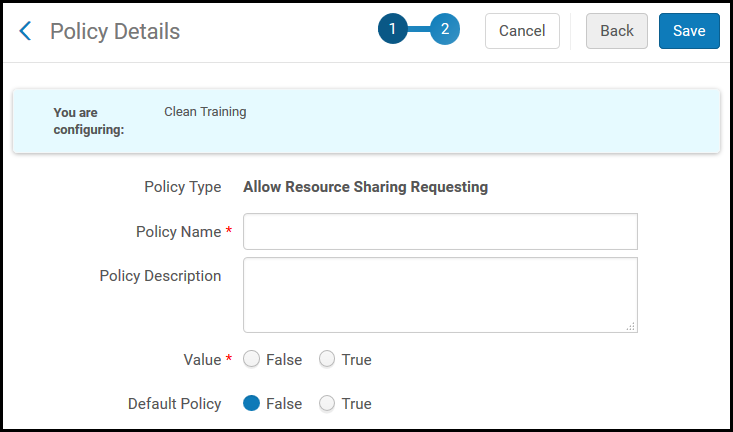 Página Seleccionar tipo de política de servicios al usuario
Página Seleccionar tipo de política de servicios al usuario - Introducir un nombre de política (obligatorio) y una descripción de la política (opcional).
La fecha de vencimiento de la descripción de la política es lo que se muestra en la lista de ejemplares de la pestaña Obtenerlo de Primo. Si no se define una descripción, la pestaña Obtenerlo muestra el valor de la fecha de vencimiento de la política y la unidad de medida.
- En el campo Valor, seleccionar el valor correspondiente para indicar que esa política estará activa. Los valores en esta campo varían, dependiendo del tipo de política especificado (véase arriba).
- En el campo Política por defecto, especificar Falso o Verdadero para indicar si la nueva política es la política por defecto para el tipo de política cuando existen múltiples políticas para un tipo de política determinado. Nótese que cuando se añade un nuevo conjunto de términos de uso, las políticas por defecto serán las opciones por defecto en las listas desplegables de políticas. Para detalles sobre cómo configurar los términos de uso, véase Configurar términos de uso.
- Seleccionar Guardar. Los detalles de las políticas se guardan y la política se añade a la lista de políticas.
- Las políticas configuradas pueden ignorar los ajustes en otras áreas de Alma. Por ejemplo, el valor de política Es renovable puede ignorar el valor del ajuste Renovación del usuario al configurar un Perfil de flujo de trabajo.
- Si se selecciona Editar de la lista de acciones de fila para una política de red (Propietario de la política = Red), la política se guarda como una política de institución (Propietario de la política = Institución). Si entonces selecciona Borrar desde la lista de acciones de fila para una política de institución que pertenece a una red, la política se borra de la institución pero se guarda como política de red (Propietario de la política = Red).
- No puede borrar una política de la Zona de red que haya sido vinculada en una institución miembro a los Términos de uso a nivel de institución. La página Informe de la tarea para registros fallidos (seleccionar Ver Registros fallidos desde la lista de acciones de fila) muestra el enlace, No se pudo borrar. Los Términos de uso están conectados a esta política. Se puede seleccionar el enlace para ver la política. La política se modifica y pasa de ser una política de red a ser una política de institución.
- Al crear una política de red con un tipo de valor fijo (Tipo de valor = Fijo), se puede seleccionar un valor (evento) solo si las instituciones miembro están configuradas con un evento del mismo nombre.
- La interfaz de Alma debe estar configurada a Inglés para añadir las políticas de servicios al usuario.
Configurar términos de uso
- Administrador general del sistema
- Administrador de servicios al usuario
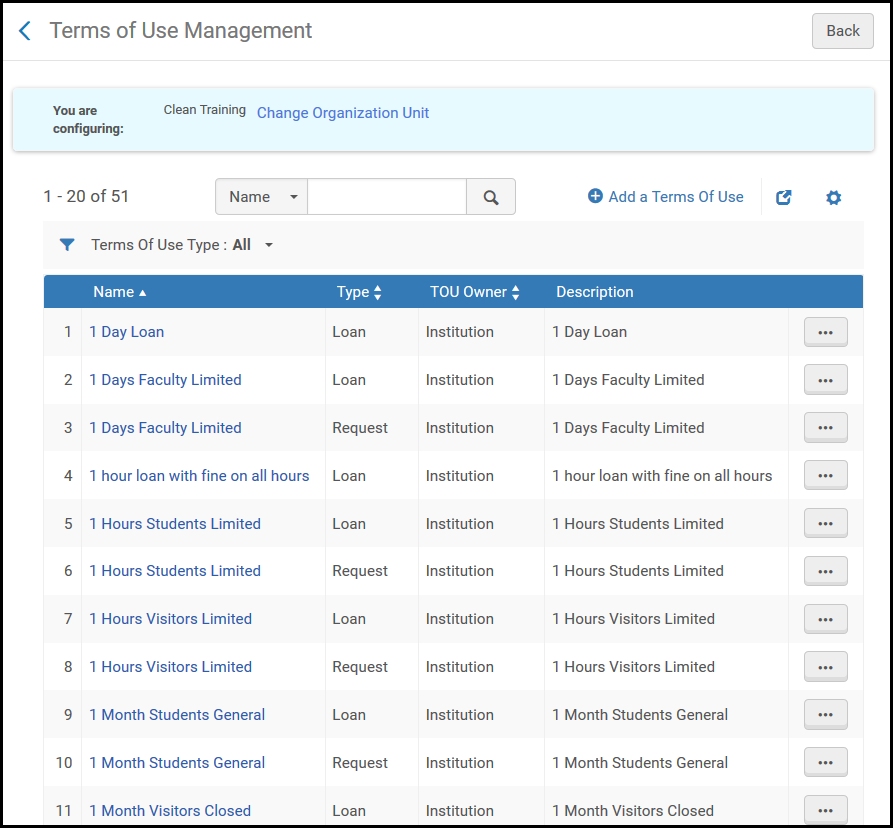
- Añadir un conjunto de Términos de uso (véase Añadir un conjunto de Términos de uso)
- Editar un conjunto de Términos de uso (seleccionar Editar de la lista de acciones de la fila)
- Ver un conjunto de Términos de uso (seleccionar Ver de la lista de acciones de fila.)
- Borrar un conjunto de Términos de uso (seleccionar Borrar desde la lista de acciones de la fila).
- Véase las reglas de servicios al usuario relacionadas con los Términos de uso (véase Ver reglas de servicios al usuario relacionadas)
- Se puede borrar definitivamente un registro de Términos de uso solo si el propietario es la Institución. Si el propietario es Genérico, no se podrá eliminar el registro.
- No es posible borrar unos Términos de uso en una regla de la unidad de servicios al usuario.
Añadir un conjunto de términos de uso
- En la página Gestión de términos de uso ( Configuración de Alma > Servicios al usuario > Servicios al usuario - físico > Términos de uso y políticas), seleccionar Añadir unos términos de uso. Entonces aparece la página Seleccionar tipo de términos de uso para servicios al usuario. Esta es la primera página del asistente de tres páginas.
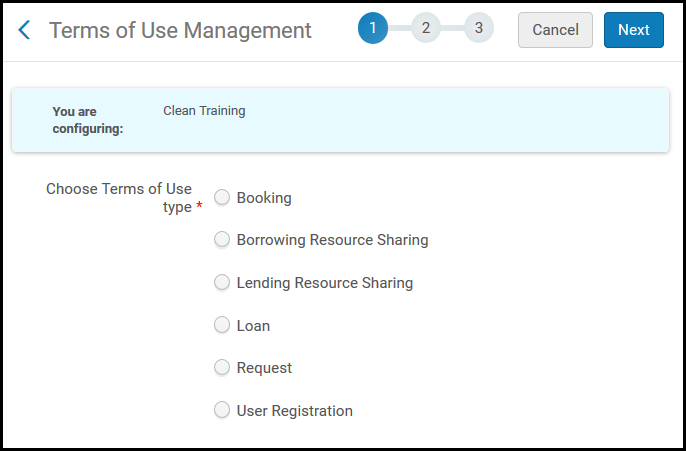 Página Seleccionar tipo de términos de uso para servicios al usuario
Página Seleccionar tipo de términos de uso para servicios al usuario - Seleccionar el tipo de Términos de uso:
- Reserva – Agrega varios tipos de políticas requeridas para permitir reservar material en un momento específico
- Tomar en préstamo recursos compartidos – Agrega varios tipos de políticas relativas a las solicitudes y tarifas de préstamo de recursos compartidos
- Prestar recursos compartidos – Agrega varios tipos de políticas requeridas para permitir que se realicen materialmente los préstamos de recursos compartidos
- Préstamo – Agrega varios tipos de políticas requeridas para permitir que se lleve a cabo un préstamo
-
Solicitud – Agrega varios tipos de políticas requeridas para permitir que se realice una solicitud
Para más información acerca del flujo de solicitudes de Alma, véase el video Flujo de solicitudes de Alma (1 h 1:22 min).
- Registro de usuario – Agrega varios tipos de políticas requeridas para permitir que se realice el registro de un usuario.
- Seleccionar Siguiente. Aparecerá la segunda página del asistente de tres páginas.
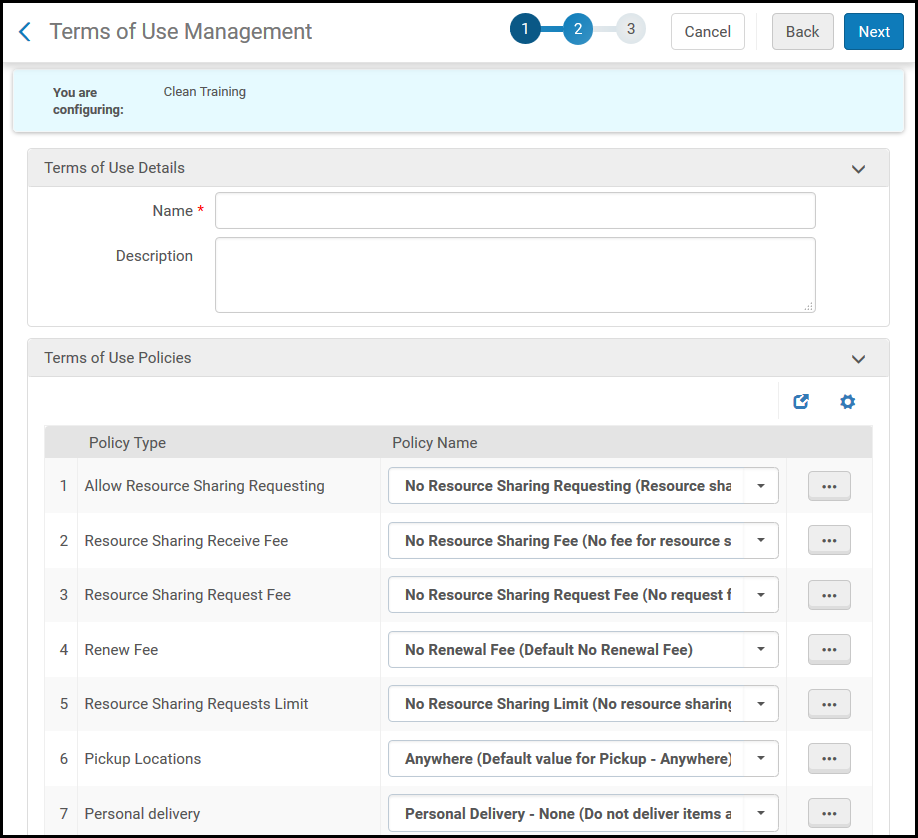 Página Detalles de términos de uso - segunda página del asistente
Página Detalles de términos de uso - segunda página del asistente - Introducir un nombre para los Términos de uso (obligatorio) y una descripción (opcional).
Las opciones restantes en la página Detalles de términos de uso son los tipos de política que están disponibles para el tipo de Términos de uso que ha seleccionado en la página anterior del asistente.
- Seleccionar desde las listas desplegable predefinidas para especificar las políticas para el nuevo conjunto de Términos de uso. Nótese que las opciones de política en las listas desplegables son las políticas relevantes que se definieron. Para obtener más detalles, véase Configurar políticas de servicios al usuario.
Para descripciones de las políticas, véase Tipos de política de servicios al usuario en Añadir políticas de servicios al usuario.Los valores seleccionados en esta página para los Términos de uso especificados ignoran los valores configurados en la Configuración de servicios al usuario.
- Para añadir una nueva política, seleccionar Añadir desde la lista de acciones de fila. Para más información, véase Añadir políticas de servicios al usuario.
- Para editar una política, seleccionar Editar desde la lista de acciones de fila. Para más información, véase Configurar términos de uso. Al editar una política se cambia la política y se realiza el cambio en todos los Términos de uso que ya estén usando esta política.
- Para añadir una política nueva que sea un duplicado de la política seleccionada actualmente, seleccionar Duplicar desde la lista de acciones de fila. Se crea una política nueva, adjunta a los Términos de uso vigentes; entonces se puede editar la política nueva. Para más información, véase Configurar términos de uso.
- Seleccionar Siguiente. Aparecerá la tercera página del asistente.
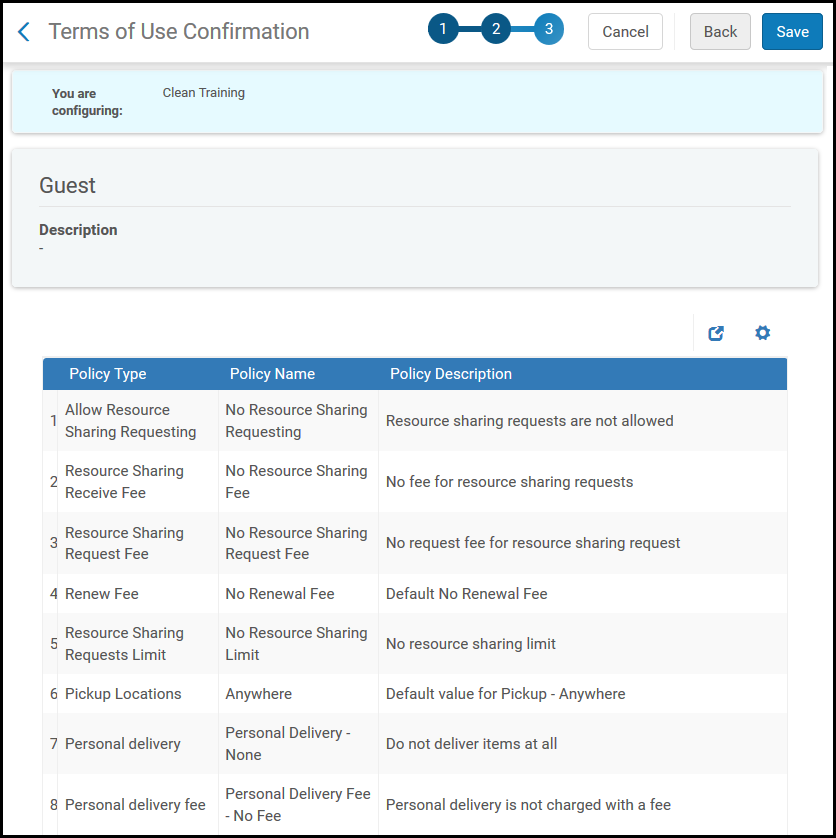 Página de Gestión de términos de uso - Tercera página del asistente
Página de Gestión de términos de uso - Tercera página del asistente - Revisar los detalles de los nuevos términos de uso. Seleccionar Volver para hacer cambios a los Términos de uso.
- Seleccionar Guardar para guardar los detalles del nuevo conjunto de los Términos de uso. El nuevo conjunto de los Términos de uso se añade a la lista. Si es necesario, usar el filtro disponible y los controles de búsqueda para localizar los nuevos Términos de uso en la lista. Para detalles sobre los Términos de uso, véase Configurar términos de uso.
- Para ver un registro de Términos de uso, seleccionar Vista desde la lista de acciones de fila. Entonces aparece una página que detalla los Términos de uso. Seleccionar Volver para regresar a la página de Gestión de términos de uso.
- Crear unos Términos de uso para el préstamo de recursos compartidos que admitan la entrega personal, tal como se describe en Añadir un conjunto de términos de uso.
- En la página Lista de unidades de servicios al usuario (Configuración de Alma > Servicios al usuario > Servicios al usuario - físico > Unidades de servicios al usuario), seleccionar el enlace Cambiar unidad de organización.
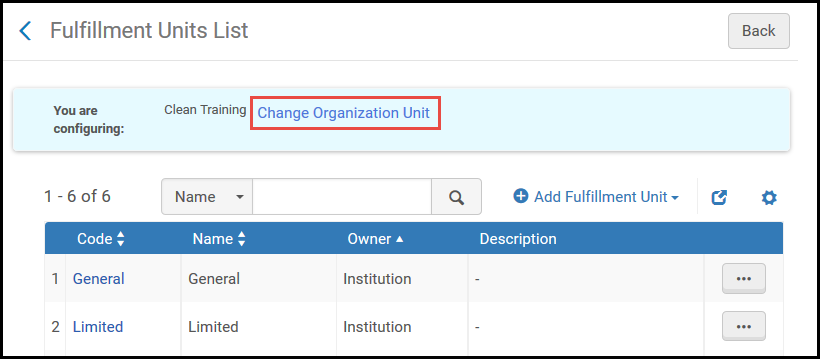 Enlace Lista de unidad de la organizaciónEntonces aparece la página Lista de unidades de organización
Enlace Lista de unidad de la organizaciónEntonces aparece la página Lista de unidades de organización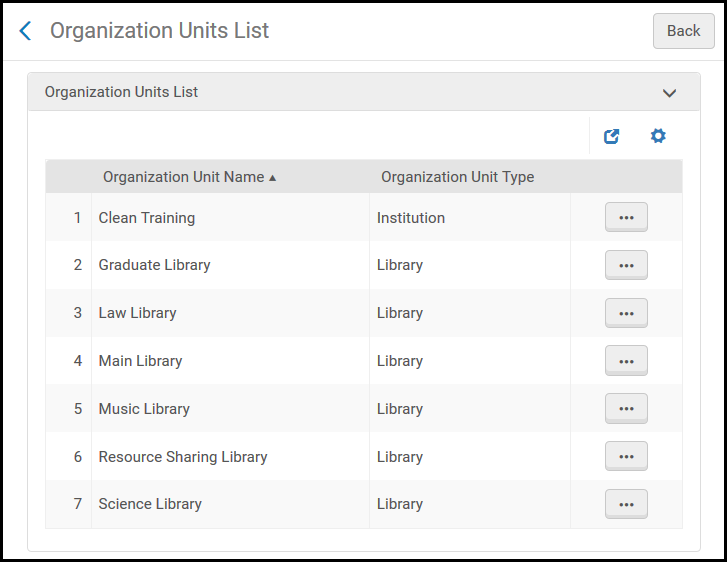 Página Lista de unidades de organización
Página Lista de unidades de organización - Localizar la entrada Biblioteca de recurso compartido y seleccionar Elegir desde la lista de acciones de fila. La página Lista de unidades de servicios al usuario muestra las unidades de servicios al usuario asociadas con la biblioteca de recurso compartido.
- Seleccionar Editar desde la lista de acciones de fila de una unidad de servicios al usuario. Aparece la página Editar unidad de servicios al usuario.
- Seleccionar la pestaña Reglas de la unidad de servicios al usuario.
- En el campo Tipo de regla, seleccionar Préstamo de recursos compartidos para mostrar las reglas para tomar prestados recursos compartidos.
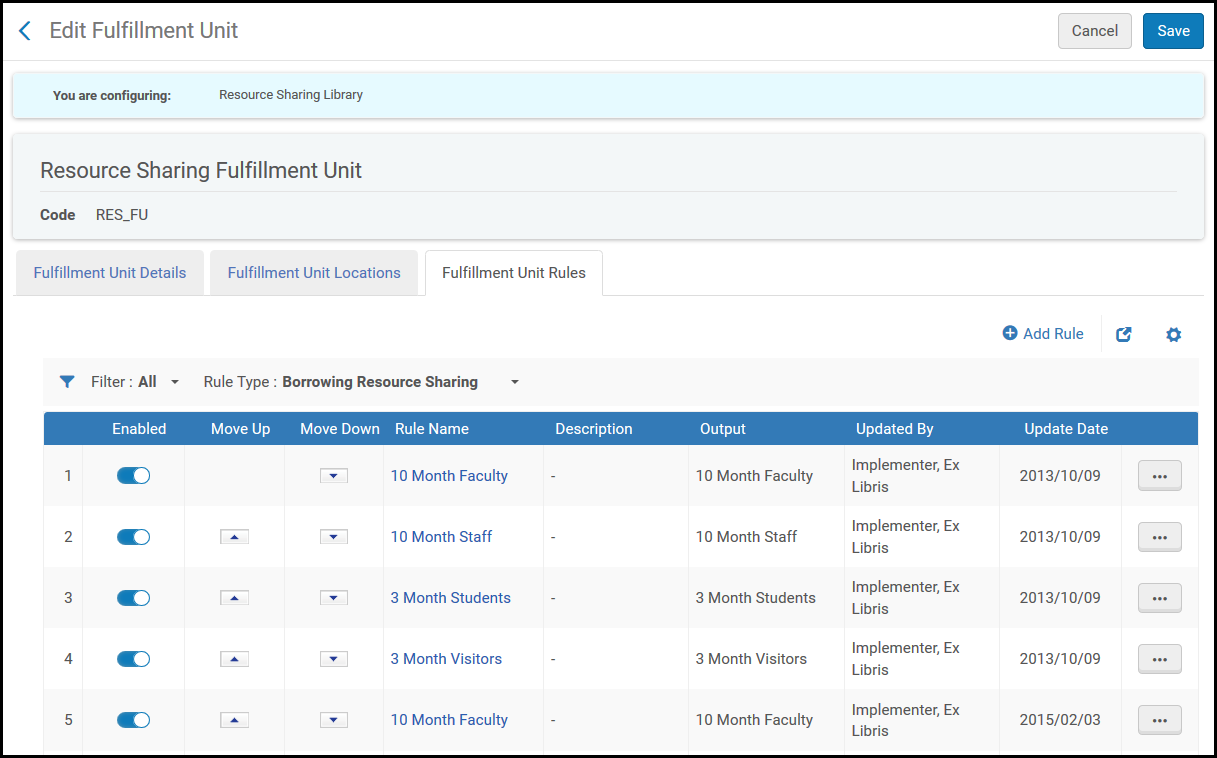 Página Editar unidad de servicios al usuario
Página Editar unidad de servicios al usuario - Seleccionar Añadir regla. Aparece la página Editor de reglas de la unidad de servicios al usuario.
- Configurar una regla, añadiendo los Términos de uso que se configuraron antes.
- Seleccionar Guardar. La página Lista de unidades de servicios al usuario muestra la unidad de servicios al usuario con la regla actualizada.
Para que un usuario pueda solicitar ejemplares de recursos compartidos para recoger en la dirección de entrega personal, el usuario debe tener definida una dirección de casa o del trabajo. El tipo de dirección del usuario se configura en la página Detalles del usuario del usuario (Admin > Gestión de usuarios > Gestionar usuarios). Seleccionar la pestaña Contacto y añadir una dirección en la sección Direcciones (véase Gestionar usuarios).
Ver las Reglas de servicios al usuario relacionadas
- En la página Gestión de términos de uso (Configuración de Alma > Servicios al usuario > Servicios al usuario - físico > Términos de uso y políticas), seleccionar Mostrar reglas de servicios al usuario relacionadas desde la lista de acciones de fila. Aparecerá la página de Reglas de servicios al usuario relacionadas.
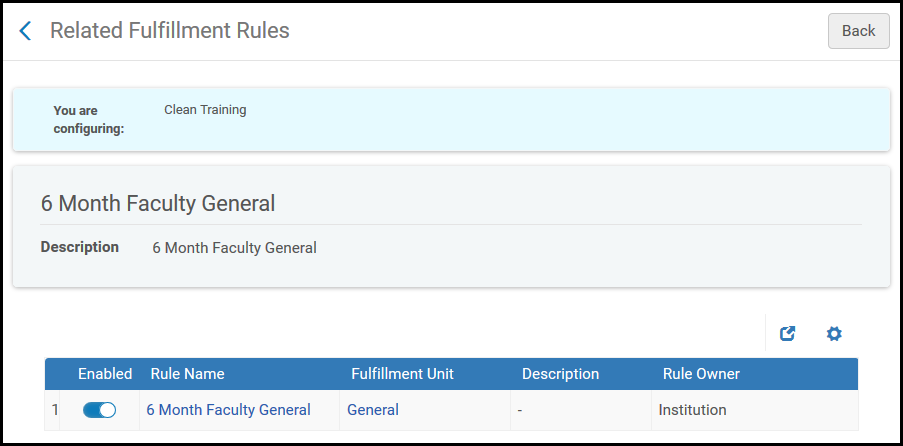 Página Reglas de servicios al usuario relacionadasLas reglas de servicios al usuario que están usando los Términos de uso seleccionados aparecen en la tabla.
Página Reglas de servicios al usuario relacionadasLas reglas de servicios al usuario que están usando los Términos de uso seleccionados aparecen en la tabla. - Opcionalmente, se puede hacer lo siguiente:
- Seleccionar en enlace en la columna Nombre de regla para abrir la página Editor de reglas de la unidad de servicios al usuario para la regla seleccionada.
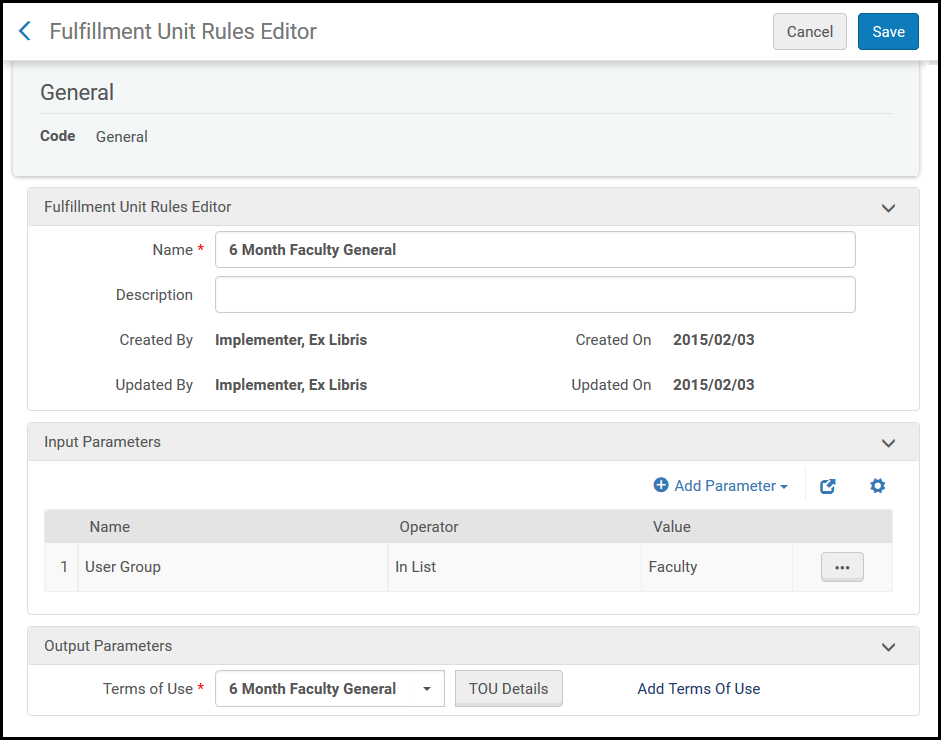 Página Editor de reglas de la unidad de servicios al usuario
Página Editor de reglas de la unidad de servicios al usuario - Seleccionar el enlace en la columna Unidad de servicios al usuario para abrir la página Editar unidad de servicios al usuario para la unidad de servicios al usuario seleccionada.
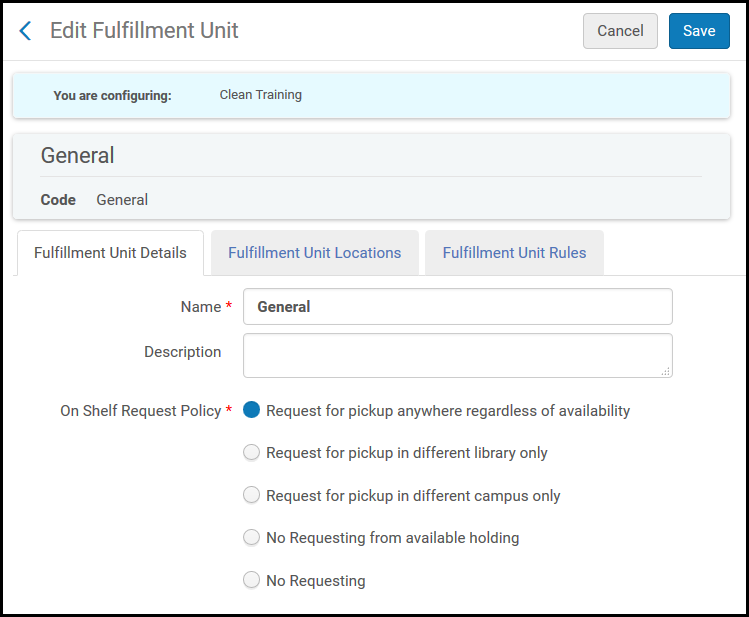 Página Editar unidad de servicios al usuario
Página Editar unidad de servicios al usuario
- Seleccionar en enlace en la columna Nombre de regla para abrir la página Editor de reglas de la unidad de servicios al usuario para la regla seleccionada.
Configurar prioridades de solicitud
- Crear unos Términos de uso para solicitudes (Configuración de Alma > Servicios al usuario > Servicios al usuario - físico > Términos de uso y políticas).
- Localizar la política Prioridad de solicitud.
- Seleccionar la política más alta (o crear una) desde la lista desplegable de Prioridad de solicitud y guardar los Términos de uso.
- Desde la lista de Unidades de servicios al usuario (Configuración de Alma > Servicios al usuario > Servicios al usuario - físico > Unidades de servicios al usuario), añadir o editar una unidad de servicios al usuario existente.
- Seleccionar la pestaña Reglas de la unidad de servicios al usuario.
- Seleccionar Añadir regla.
- En la sección Parámetros de entrada, seleccionar Añadir parámetro. Seleccionar el grupo de usuario que tendrá la prioridad más alta.
- En la sección Parámetros de salida, seleccionar los términos de uso creados en el paso 3.

